Page 1
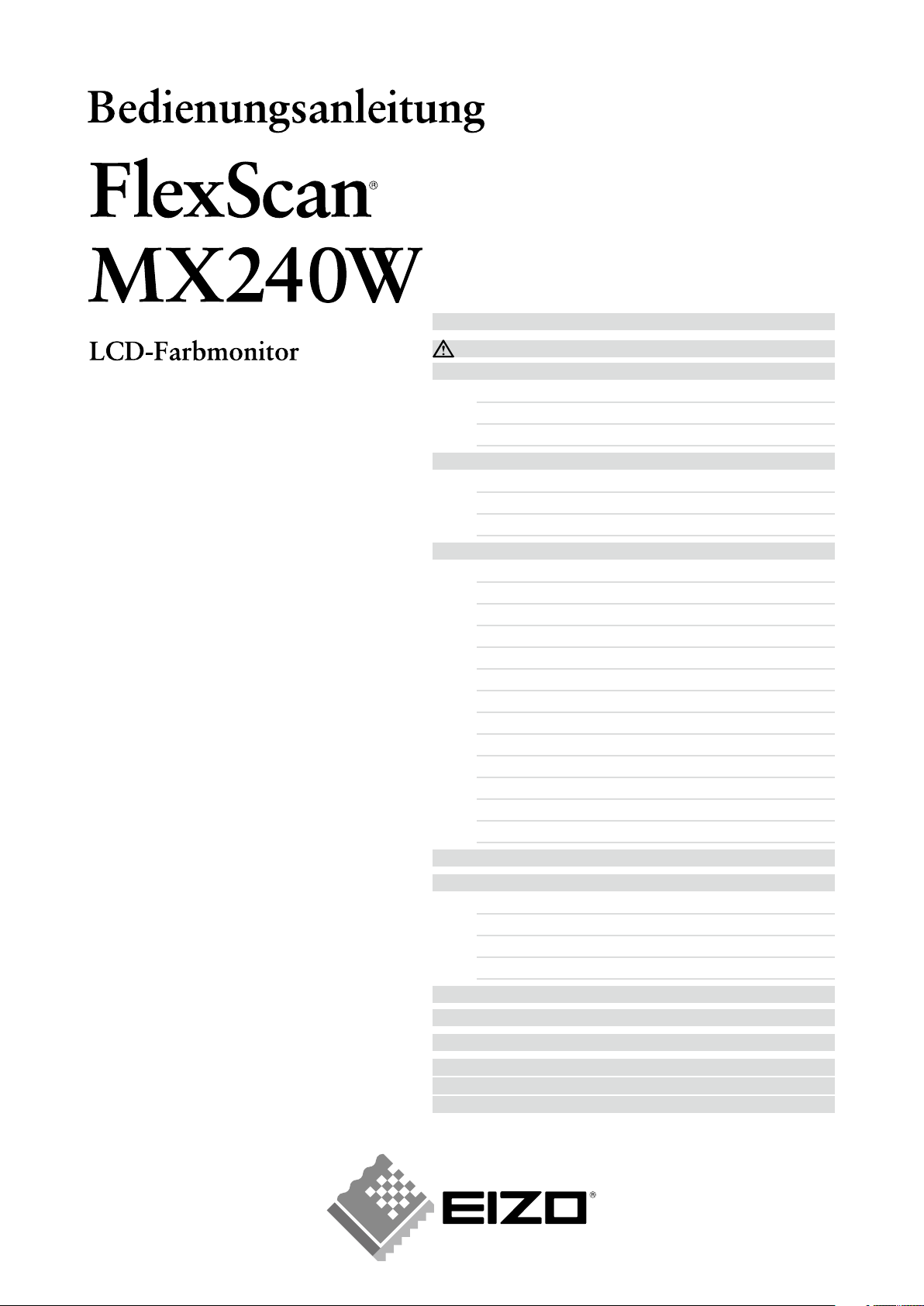
Wichting
Bitte lesen Sie diese Bedienungsanleitung
sorgfältig durch, um sich mit dem sicheren
und rationellen Betrieb dieses Produkts
vertraut zu machen.
Bewahren Sie das vorliegende Handbuch zu
Referenzzwecken auf.
About TCO'03 ..................................................................38
FCC Declaration of Conformity ........................................39
Hinweise zur Auswahl des richtigen
Schwenkarms für Ihren Monitor /
Hinweis zur Ergonomie ....................................................40
SICHERHEITSSYMBOLE .................................................2
VORSICHTSMASSNAHMEN .......................................3
1. Einführung .....................................................................7
1-1. Leistungsmerkmale ................................................... 7
1-2. Tasten und Anzeigen .................................................8
1-3. Dienstprogramm-CD .................................................9
2. Installation ....................................................................10
2-1. Anschließen von zwei PCs an den Monitor ............. 10
2-2. Einsatzbereiche für Den USB
(Universal Serial Bus) .............................................. 12
3. Bildschirmjustierung und Einstellungen .......................13
3-1. Grundlegende Bedienung und Funktionen ............. 13
3-2. Bildjustage ............................................................... 15
3-3. Farbeinstellung ........................................................ 18
3-4. Energiespareinstellungen ........................................ 21
3-5. Abschaltfunktion ...................................................... 22
3-6. Sichern der Einstellunge ......................................... 22
3-7. Einstellung der Anzeigelampe ................................. 23
3-8. Stellen Sie die automatische
Helligkeitseinstellung ein .....................................................23
3-9. Niedrigere Auflösung einstellen............................... 24
3-10. Stellen Sie die Ausrichtung des
Justierungsmenüs ein ................................................... 25
3-11. EIZO-Logo –Anzeigeeinstellungen ....................... 25
4. Fehlerbeseitigung ........................................................26
5. Referenz ......................................................................29
5-1. Ambringen eines schwenkarms .............................. 29
5-2. Reinigung ................................................................ 30
5-3. Spezifikationen ........................................................ 31
5-4. Glossar .................................................................... 34
6. APPENDIX/ANHANG/ANNEXE ..................................36
Page 2
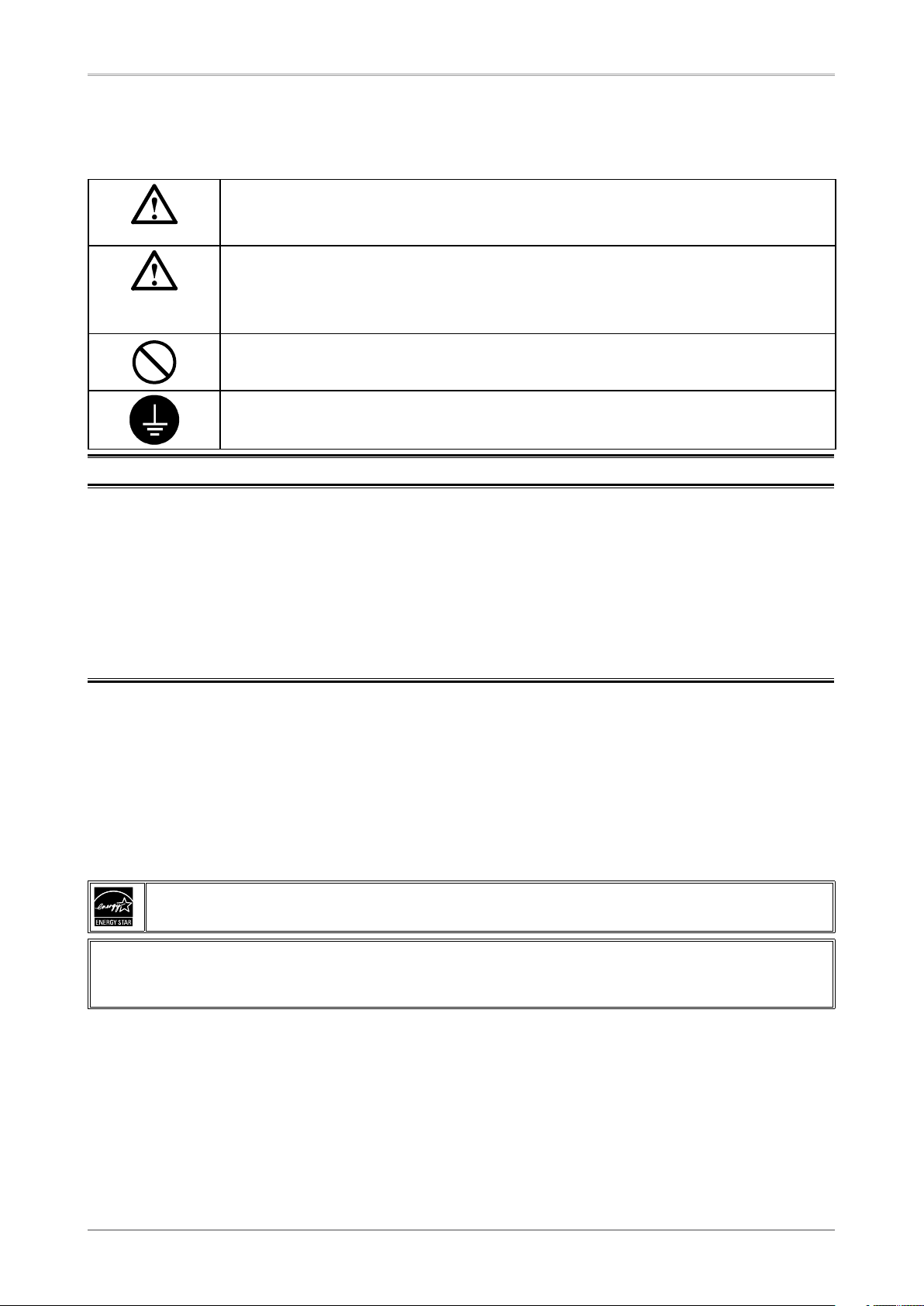
2
SICHERHEITSSYMBOLE
SICHERHEITSSYMBOLE
In diesem Handbuch werden die unten dargestellten Sicherheitssymbole verwendet. Sie geben Hinweise auf
äußerst wichtige Informationen. Bitte lesen Sie sie sorgfältig durch.
WARNUNG
Wenn Sie die unter WARNUNG angegebenen Anweisungen nicht befolgen, kann es zu
schweren Verletzungen oder sogar lebensbedrohenden Situationen kommen.
VORSICHT
Wenn Sie die unter VORSICHT angegebenen Informationen nicht berücksichtigen,
kann es zu mittelschweren Verletzungen und/oder zu Schäden oder Veränderungen des
Produkts kommen.
Bezeichnet eine verbotene Aktion.
Weist aus Sicherheitsgründen auf die Erdung hin.
Copyright© 2007 EIZO NANAO CORPORATION Alle Rechte vorbehalten. Kein Teil dieses Handbuchs
darf ohne die vorherige schriftliche Zustimmung von EIZO NANAO CORPORATION in irgendeiner Form
oder mit irgendwelchen Mitteln - elektronisch, mechanisch oder auf andere Weise - reproduziert, in einem
Suchsystem gespeichert oder übertragen werden.
EIZO NANAO CORPORATION ist in keiner Weise verpflichtet, zur Verfügung gestelltes Material oder
Informationen vertraulich zu behandeln, es sei denn, es wurden mit EIZO NANAO CORPORATION beim
Empfang der Informationen entsprechende Abmachungen getroffen. Obwohl größte Sorgfalt aufgewendet
wurde, um zu gewährleisten, dass die Informationen in diesem Handbuch dem neuesten Stand
entsprechen, ist zu beachten, dass die Spezifikationen der Monitore von EIZO ohne vorherige Ankündigung
geändert werden können.
ENERGY STAR ist ein in den USA eingetragenes Warenzeichen.
Macintosh ist ein eingetragene Warenzeichen von Apple, Inc.
VGA ist ein eingetragenes Warenzeichen der International Business Machines Corporation.
DPMS ist ein Warenzeichen und VESA ist ein eingetragenes Warenzeichen von Video Electronics Standards
Association.
Windows ist ein eingetragenes Warenzeichen der Microsoft Corporation.
PowerManager und RadiCS sind Warenzeichen der EIZO NANAO CORPORATION.
ScreenManager, FlexScan und EIZO sind eingetragene Warenzeichen der EIZO NANAO CORPORATION.
Als Partner von ENERGY STAR® hat EIZO NANAO CORPORATION ermittelt, dass dieses Produkt
den Richtlinien für Energieeinsparungen von ENERGY STAR entspricht.
Die Produktspezifikationen variieren möglicherweise in den einzelnen Absatzgebieten. Überprüfen Sie,
ob die Spezifikationen im Handbuch in der Sprache des Absatzgebietes geschrieben sind ohne vorherige
Ankündigung geändert werden können.
Page 3
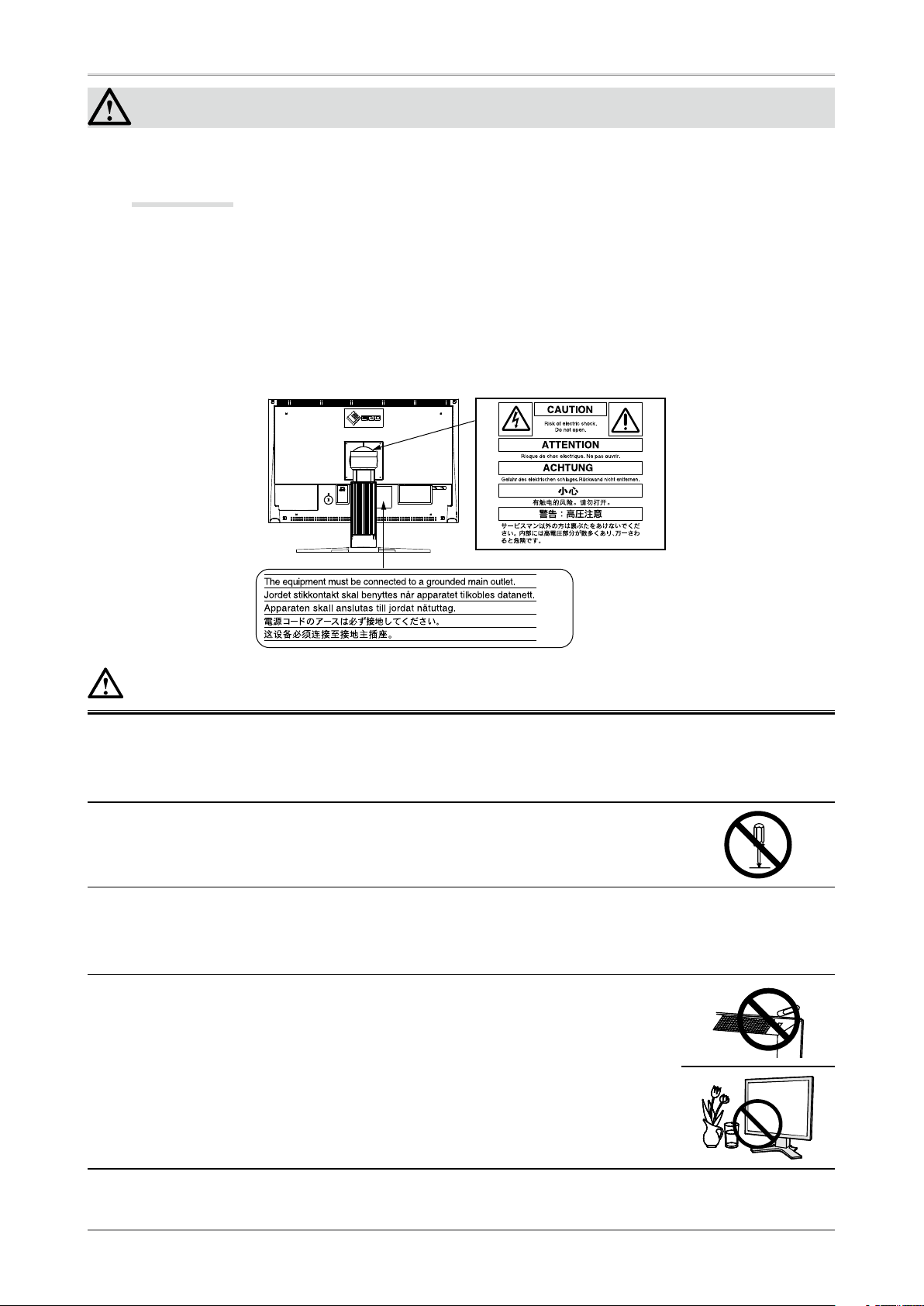
VORSICHTSMASSNAHMEN
3
VORSICHTSMASSNAHMEN
WICHTIG!
•
Dieses Produkt wurde speziell an die Einsatzbedingungen in der Region, in die es ursprünglich geliefert
wurde, angepasst. Wird es außerhalb dieser Region, in die es ursprünglich geliefert wurde, eingesetzt,
verhält es sich eventuell nicht so, wie es in den Spezifikationen beschrieben ist.
•
Lesen Sie diesen Abschnitt und die Hinweise auf dem Gerät bitte sorgfältig durch, um
Personensicherheit und richtige Pflege zu gewährleisten (siehe Abbildung unten).
[Anbringung der Hinweise]
WARNUNG
Wenn das Gerät Rauch entwickelt, verbrannt riecht oder ungewohnte
Geräusche produziert, ziehen Sie sofort alle Netzkabel ab und bitten Sie Ihren
Händler um Rat.
Der Versuch, mit einem fehlerhaften Gerät zu arbeiten, ist gefährlich.
Öffnen Sie nicht das Gehäuse und verändern Sie das Gerät nicht.
Wenn Sie das Gehäuse öffnen oder das Gerät verändern, kann dies zu einem
elektrischen Schlag oder zu einem Feuer führen.
Überlassen Sie alle Wartungsarbeiten qualifiziertem Servicepersonal.
Versuchen Sie nicht, dieses Gerät selber zu warten, da Sie durch das Öffnen oder
Entfernen der Abdeckungen einen elektrischen Schlag erleiden oder anderen
Gefahren ausgesetzt sein können.
Halten Sie kleine Gegenstände und Flüssigkeiten vom Gerät fern.
Kleine Gegenstände können aus Versehen durch die Lüftungsschlitze in das
Gehäuse fallen und somit Feuer, einen elektrischen Schlag oder eine Beschädigung
des Geräts verursachen. Sollte ein Gegenstand oder eine Flüssigkeit in das
Gehäuse gelangt sein, ist sofort das Netzkabel des Geräts zu ziehen. Lassen Sie
das Gerät in diesem Fall von einem qualifizierten Servicetechniker überprüfen, bevor
Sie wieder damit arbeiten.
Page 4
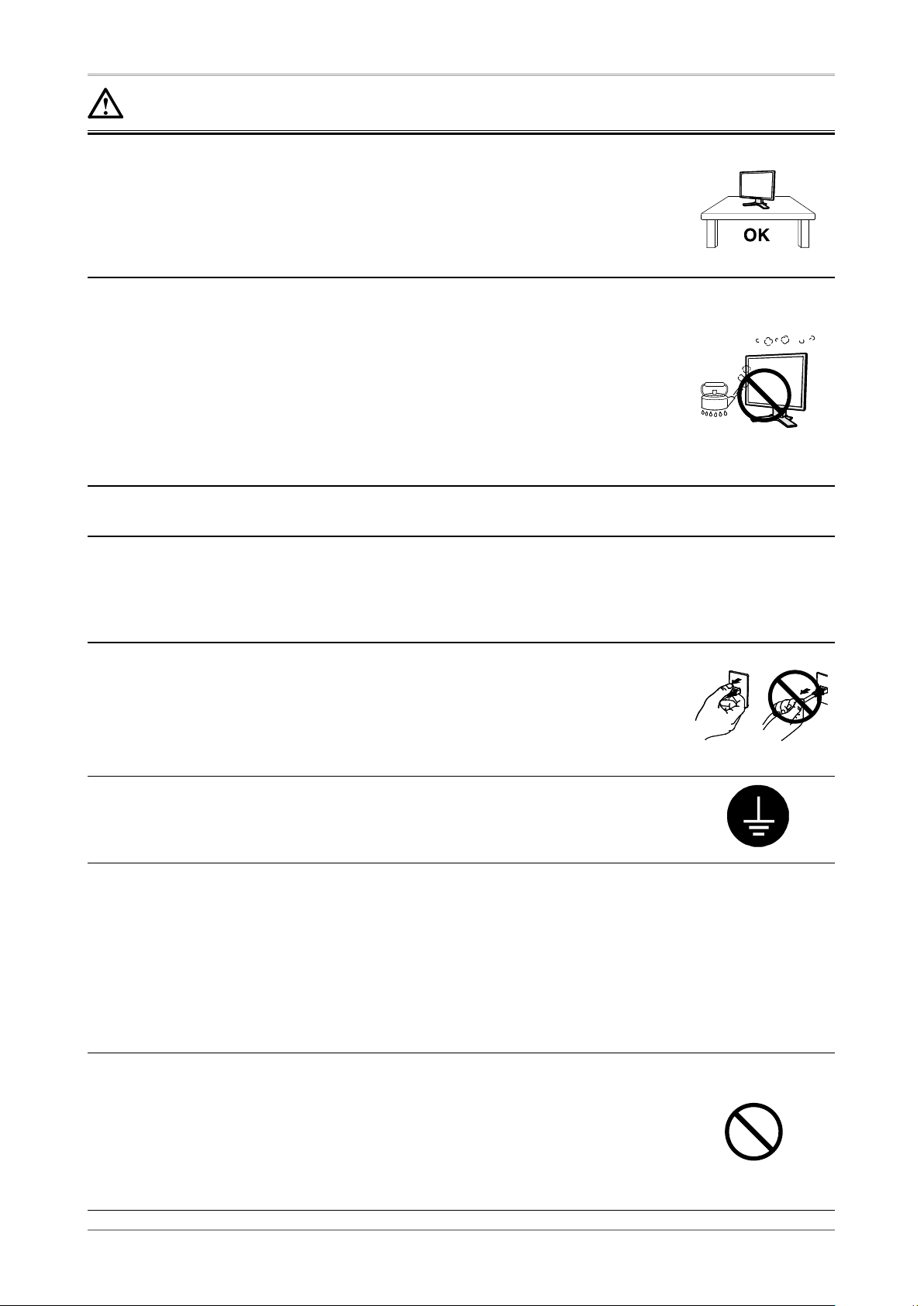
4
VORSICHTSMASSNAHMEN
WARNUNG
Stellen Sie das Gerät auf eine feste, stabile Fläche.
Ein Gerät, das auf eine ungeeignete Fläche gestellt wird, kann umkippen und dabei
Verletzungen oder Geräteschäden verursachen. Sollte das Gerät umgekippt sein,
so ziehen Sie bitte sofort das Netzkabel ab, und lassen Sie das Gerät von einem
qualifizierten Servicetechniker untersuchen, bevor Sie wieder damit arbeiten.
Ein Gerät, das zuvor gefallen ist, kann Feuer oder einen elektrischen Schlag
verursachen.
Stellen Sie das Gerät an einen geeigneten Platz.
Anderenfalls könnte das Gerät beschädigt werden, und es besteht Brand- und
Stromschlaggefahr.
• Verwenden Sie das Gerät nicht im Freien.
• Geben Sie das Gerät nicht als Transportgut auf (Schiff, Flugzeug, Zug, Auto etc.)
• Installieren Sie es nicht in staubiger oder feuchter Umgebung.
• Stellen Sie es nicht an einen Platz, wo das Licht direkt auf den Bildschirm scheint.
• Stellen Sie es nicht in die Nähe eines wärmeerzeugenden Gerätes oder eines
Luftbefeuchters.
Um die Gefahr einer Erstickung auszuschließen, halten Sie die KunststoffVerpackungstüten bitte von Babys und Kindern fern.
Zum Anschließen an die landesspezifische Standard-Netzspannung das
beiliegende Netzkabel verwenden. Sicherstellen, dass die Nennspannung des
Netzkabels nicht überschritten wird.
Anderenfalls besteht Brand- und Stromschlaggefahr.
Spannungsversorgung: 100-120/200-240 Vac±10%, 50/60 Hz
Ziehen Sie das Netzkabel ab, indem Sie den Stecker fest anfassen und ihn
dann herausziehen.
Ziehen Sie niemals am Kabel. Anderenfalls kann ein Schaden entstehen, der zu
Feuer oder einem elektrischen Schlag führen kann.
OK
Das Gerät muss an eine ordnungsgemäß geerdete Steckdose angeschlossen
werden.
Anderenfalls besteht Brand- und Stromschlaggefahr.
Arbeiten Sie mit der richtigen Spannung.
• Das Gerät ist ausschließlich für den Einsatz mit einer bestimmten
Betriebsspannung konfiguriert. Bei Anschluss an eine andere Spannung als in
diesem Handbuch angegeben, besteht die Gefahr von Bränden, elektrischen
Schlägen oder sonstigen Schäden.
Spannungsversorgung: 100-120/200-240 Vac±10%, 50/60 Hz
• Über lasten Sie Ihren Stromkreis nicht, da dies ein Feuer oder einen
elektrischen Schlag verursachen kann.
Behandeln Sie das Netzkabel mit Sorgfalt.
•
Legen Sie das Kabel nicht unter das Gerät oder einen anderen schweren
Gegenstand.
•
Keinesfalls am Kabel ziehen oder das Kabel knicken.
Verwenden Sie ein beschädigtes Netzkabel nicht mehr. Bei Verwendung eines
beschädigten Kabels kann es zu einem Feuer oder einem elektrischen Schlag
kommen.
Page 5
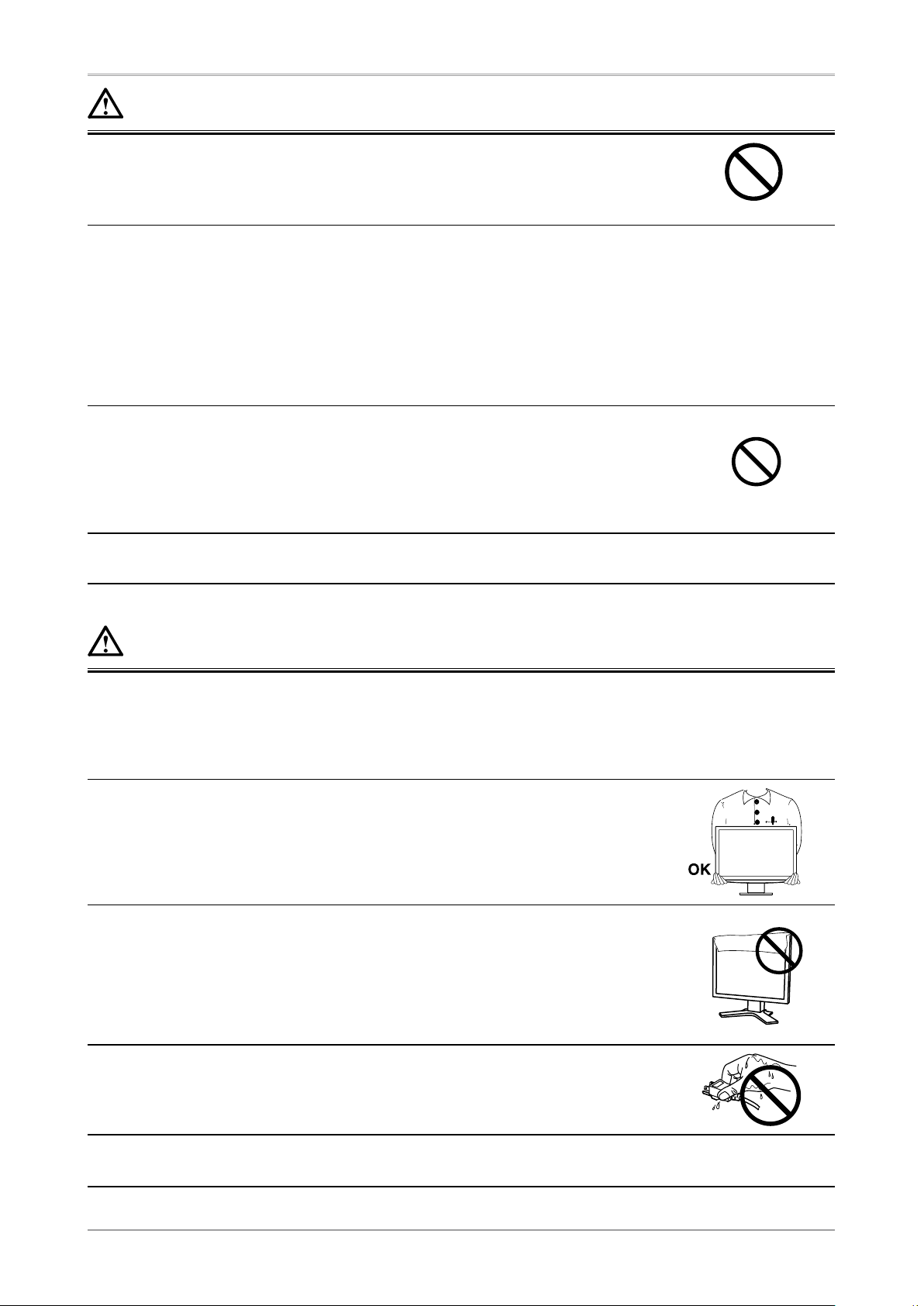
VORSICHTSMASSNAHMEN
5
WARNUNG
Berühren Sie bei Gewitter niemals den Stecker oder das Netzkabel.
Anderenfalls können Sie einen elektrischen Schlag erleiden.
Wenn Sie einen Schwenkarm anbringen, befolgen Sie bitte die Anweisungen
im Benutzerhandbuch des Schwenkarms und installieren Sie das Gerät
sorgfältig mit den beigefügten Schrauben.
Tun Sie dies nicht, so kann es herunterfallen und Verletzungen oder Schäden
verursachen. Sollte das Gerät heruntergefallen sein, bitten Sie Ihren Händler um
Rat. Verwenden Sie ein beschädigtes Gerät nicht weiter. Bei Verwendung eines
beschädigten Gerätes kann ein Feuer oder ein Personenschaden durch einen
elektrischen Schlag entstehen. Wenn Sie den Kippträger wieder anbringen,
verwenden Sie bitte die gleichen Schrauben und ziehen Sie sie sorgfältig fest.
Berühren Sie ein beschädigtes LCD-Display nicht mit bloßen Händen.
Der Flüssigkristall, der aus dem Display austritt, ist giftig, wenn er in die Augen oder
den Mund gelangt. Sollte Haut oder ein Körperteil direkt mit dem Display in Kontakt
gekommen sein, waschen Sie die Stelle bitte gründlich ab. Treten körperliche
Symptome auf, wenden Sie sich bitte an Ihren Arzt.
Lampen enthalten Quecksilber. Entsorgen Sie sie gemäß regionalen oder
bundesweiten Verordnungen.
VORSICHT
Vorsicht beim Transport des Monitors.
Ziehen Sie vor dem Transport das Netz- und das Signalkabel und entfernen Sie
installiertes Zubehör. Es ist gefährlich, das Gerät zu transportieren, wenn die Kabel
noch angeschlossen sind oder Zubehör ist. Sie können sich dabei verletzen oder
das Gerät beschädigen.
Fassen Sie das Gerät fest mit beiden Händen an der Unterseite, und achten Sie
vor dem Anheben darauf, dass die Display-Seite nach vorne weist.
Wird das Gerät fallen gelassen, besteht Verletzungsgefahr, und das System kann
beschädigt werden.
Blockieren Sie die Lüftungsschlitze am Gehäuse nicht.
•
Legen Sie keine Bücher oder andere Zettel auf die Lüftungsschlitze.
•
Installieren Sie das Gerät nicht in einem engen Raum ohne Belüftung.
•
Setzen Sie das Gerät nur in der korrekten Orientierung ein.
Anderenfalls blockieren Sie die Lüftungsschlitze, so dass die Luft nicht mehr
zirkulieren und deshalb ein Feuer oder ein anderer Schaden entstehen kann.
Berühren Sie den Stecker nicht mit nassen Händen.
Es ist gefährlich, den Stecker mit nassen Händen zu berühren, da dies zu einem
elektrischen Schlag führen kann.
Schließen Sie das Netzkabel an eine leicht zugängliche Steckdose an.
Damit stellen Sie sicher, dass Sie das Netzkabel im Notfall schnell abziehen können.
Page 6
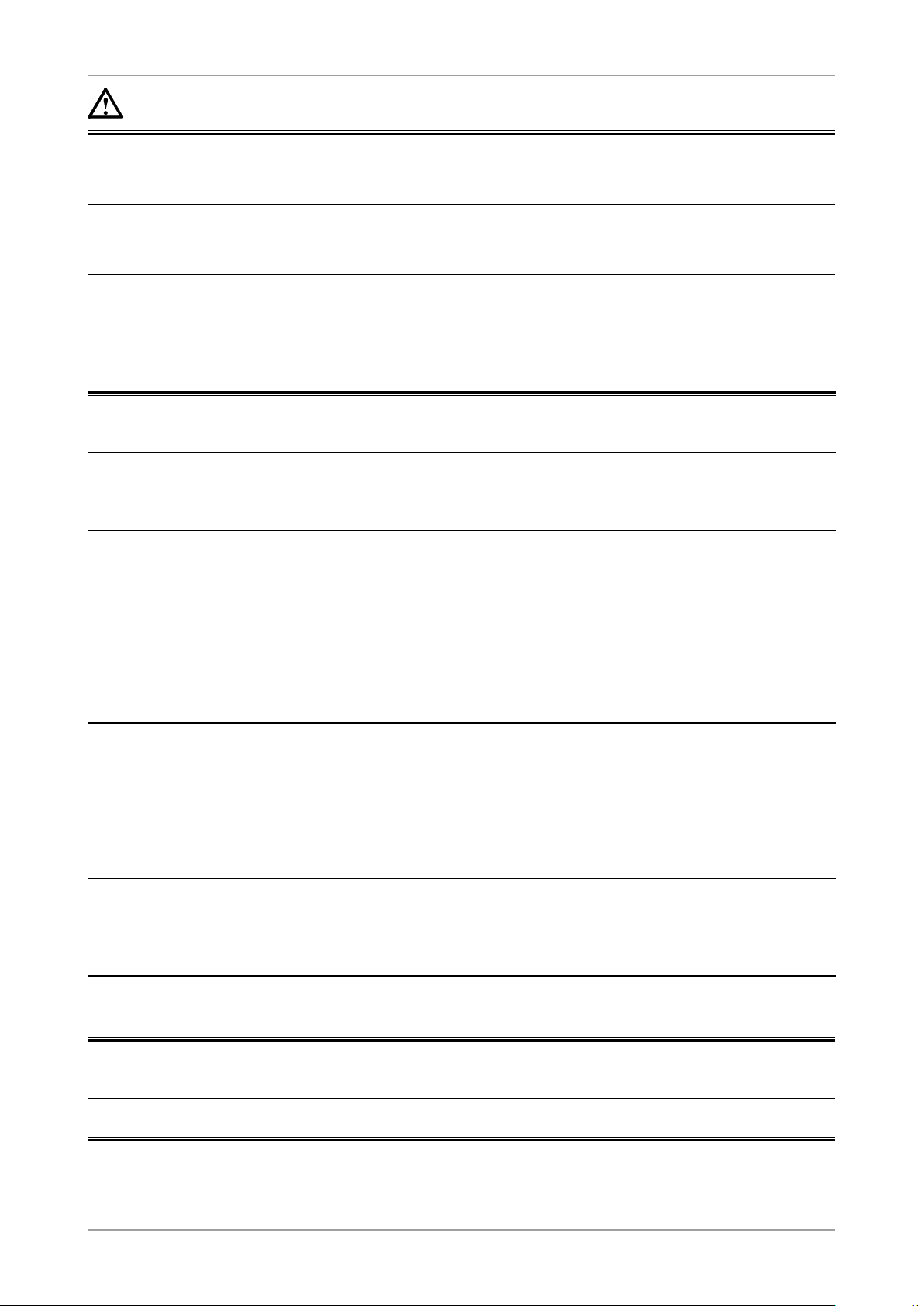
6
VORSICHTSMASSNAHMEN
VORSICHT
Reinigen Sie den Bereich um den Stecker in regelmäßigen Abständen.
Wenn sich Staub, Wasser oder Öl auf dem Stecker absetzt, kann ein Feuer
entstehen.
Ziehen Sie das Netzkabel ab, bevor Sie das Gerät reinigen.
Wenn Sie das Gerät bei angeschlossenem Netzkabel reinigen, können Sie einen
elektrischen Schlag erleiden.
Wenn Sie das Gerät längere Zeit nicht benutzen, sollten Sie es aus
Sicherheitsgründen sowie zur Energieeinsparung nach dem Ausschalten
vollständig vom Netz trennen, indem Sie den Netzstecker ziehen.
LCD-Display
Um zu vermeiden, dass sich die Leuchtdichte durch lange Nutzungszeiten veränder t, und eine
gleichbleibende Leuchtdichte zu gewährleisten, wird eine niedrigere Helligkeitseinstellung empfohlen.
Das LCD-Display wurde mit hochpräziser Technologie hergestellt. Beachten Sie jedoch, dass fehlende
oder leuchtende Pixel keine Beschädigung des LCD-Monitors bedeuten müssen. Anteil der effektiven Pixel:
mindestens 99,9994%.
Die Hintergrundbeleuchtung des LCD-Monitors hat eine begrenzte Lebensdauer.
Wenn Sie bemerken, dass der Bildschirm dunkler wird oder flackert, sollten Sie sich an Ihren Händler
wenden.
Drücken Sie keinesfalls fest auf das Display oder den Bildschirmrahmen, da der Bildschirm dadurch
beschädigt werden kann. Auf dem Bildschirm bleiben Fingerabdrücke zurück, wenn die Anzeige dunkel oder
schwarz ist und Sie das Display berühren. Durch wiederholtes Berühren des Displays verschlechtert sich die
Bildschirmanzeige oder entstehen Schäden am LCD-Display. Lassen Sie die Bildschirmanzeige weiß oder
schwarz, damit nur schwache Fingerabdrücke zurückbleiben.
Bringen Sie keine scharfen Objekte (Bleistifte etc.) in die Nähe des Displays, da die Display-Oberfläche
hierdurch verkratzt werden könnte. Reinigen Sie das Display keinesfalls mit einem schmutzigen oder rauen
Tuch, da das Display hierdurch beschädigt werden könnte.
Wenn die Bildschirmanzeige geändert wird, nachdem längere Zeit dasselbe Bild angezeigt wurde, kann es
sein, dass ein Nachbild erscheint. Verwenden Sie den Bildschirmschoner oder den Timer, um zu vermeiden,
dass die Bildschirmanzeige über längere Zeit unverändert bleibt.
Wenn der kalte Monitor in einen temperierten Raum gebracht wird oder wenn die Raumtemperatur schnell
steigt, kann sich im Inneren des Monitors und an seiner Außenseite Kondensat bilden. Schalten Sie den
Monitor in diesem Fall nicht ein und warten Sie, bis das Kondensat trocknet, da der Monitor ansonsten
beschädigt werden könnte.
So arbeiten Sie optimal mit dem Monitor
Eine übermäßig dunkle/helle Anzeige ist schlecht für die Augen. Stellen Sie die Helligkeit der
Bildschirmanzeige den Umgebungsbedingungen entsprechend ein.
Die Augen ermüden durch langes Arbeiten am Monitor. Machen Sie jede Stunde 10 min. Pause.
Page 7
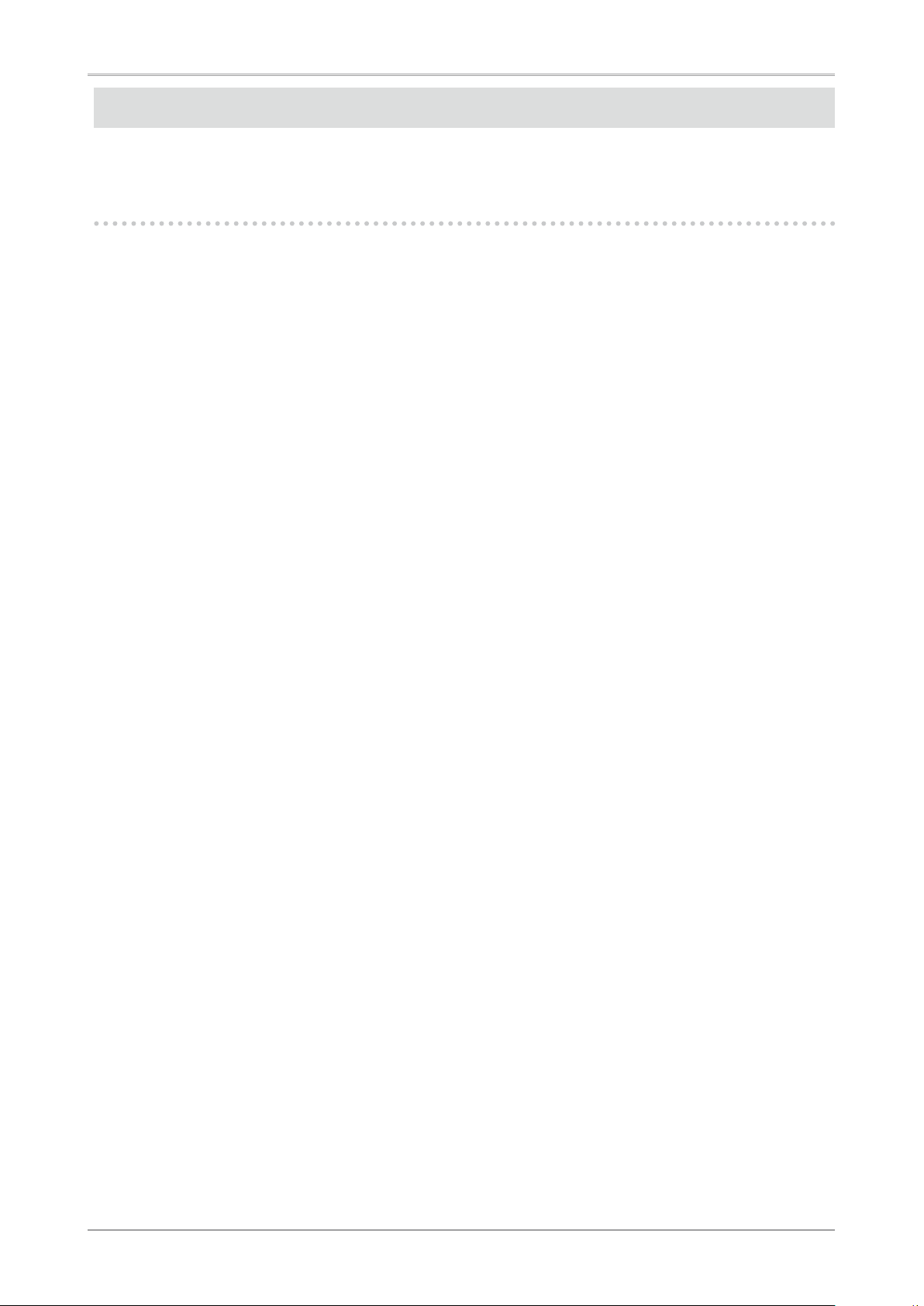
1. Einführung
7
1. Einführung
Vielen Dank, dass Sie sich für einen Farbmonitor von EIZO entschieden haben.
1-1. Leistungsmerkmale
•
24 “ Breitbildformat LCD
•
Für HDCP
•
Kompatibel mit zwei Eingangstypen (2 x DVI-I)
•
Kompatibel mit DVI Digitaleingang (TMDS)
•
[Horizontale Abtastfrequenz]
Analog: 24 - 94 kHz
Digital: 31- 76k Hz
[Vertikale Abtastfrequenz]
Analog: 49 - 86 Hz (1600 x 1200: 49 - 76 Hz / 1920 x 1200: 49 - 61 Hz)
Digital: 59 - 61 Hz (VGA text: 69 - 71Hz)
[Auflösung] 1920 Punkte x 1200 Zeilen
•
Rahmensynchronisationsmodus Unterstützter Frequenzbereich: 59 - 61 Hz
•
DICOM-Modus (CAL Switch-Funktion)
•
CAL Switch-Funktion zum Auswählen der optimalen Kalibrierungsmethode
•
Anzeige im Hochformat / Querformat
•
Die zur Kalibrierung des Monitors verwendete Qualitätssicherungssoftware „RadiCS LE “ (für
Windows) gehört zum Lieferumfang.(siehe CD-ROM mit EIZO LCD-Dienstprogramm).
•
Integriertes Dienstprogramm ScreenManager Pro for Medical (für Windows) zum Steuern des
Monitors über einen PC mit Maus und Tastatur
(siehe CD-ROM mit EIZO LCD-Dienstprogramm).
•
Funktion zum Glätten (weich - scharf) zum Anpassen vergrößerter Bilder
•
Höhenverstellbarer Fuß
•
Integrierte BrightRegulator-Funktion
Page 8
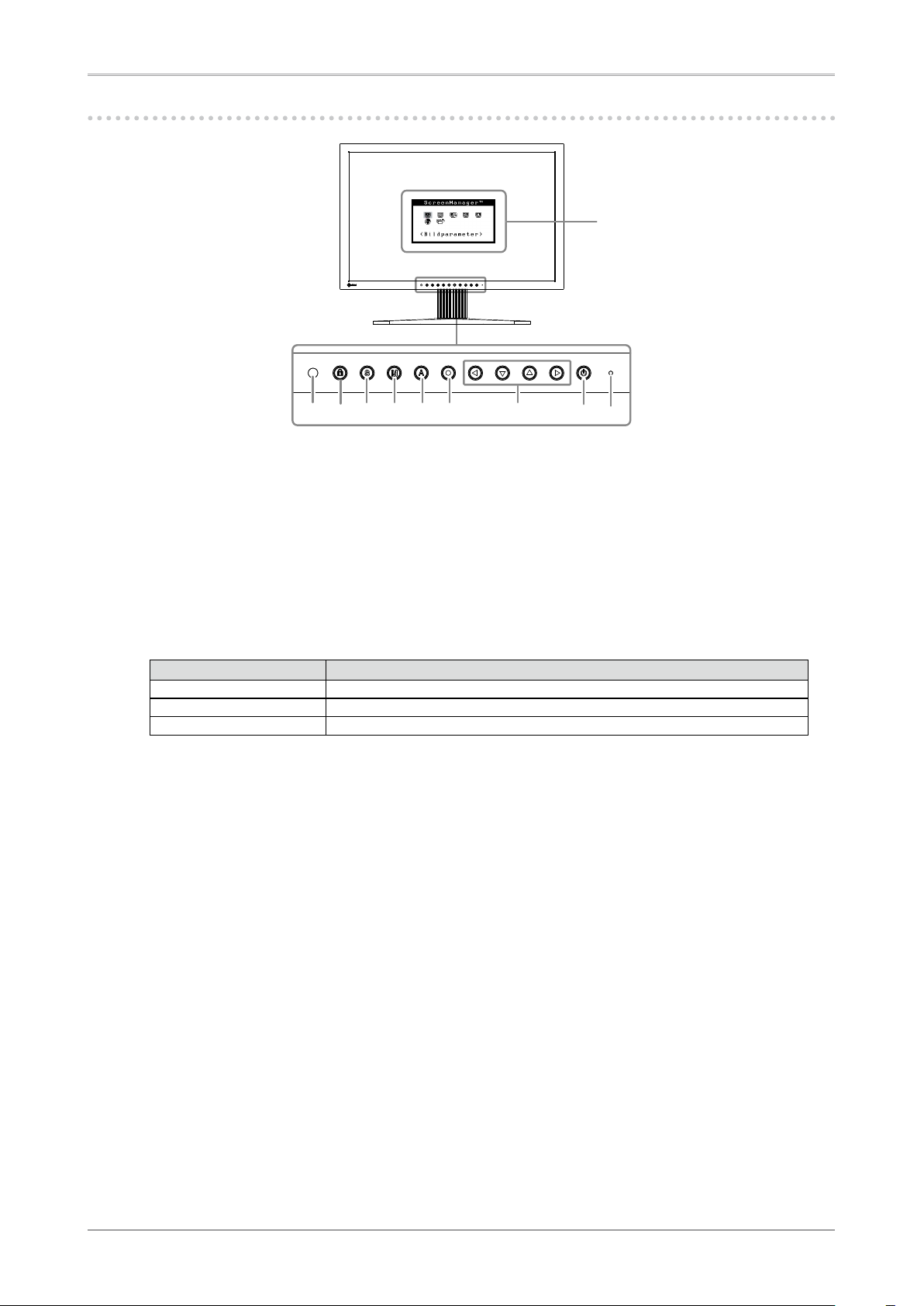
8
1. Einführung
1-2. Tasten und Anzeigen
1
2
4 5 6 7 83
9
1. Sensor (BrightRegulator)
2. Taste zur Justiersperre
3. Eingangssignal-Wahltaste
4. Taste zur Modusauswahl
5. Taste für automatische Bildjustage
6. Eingabetaste
7. Steuertasten (Links, Unten, Oben, Rechts)
8. Netzschalter
9. Betriebsanzeige
Anzeigenstatus Betriebsstatus
Blau Eingeschaltet
Orange Energiespar-Modus
Aus Ausgeschaltet
*ScreenManager® ist der Name des Justierungsmenüs von EIZO.
Tasten
Justierungsmenü
(ScreenManager
®
*
)
Page 9
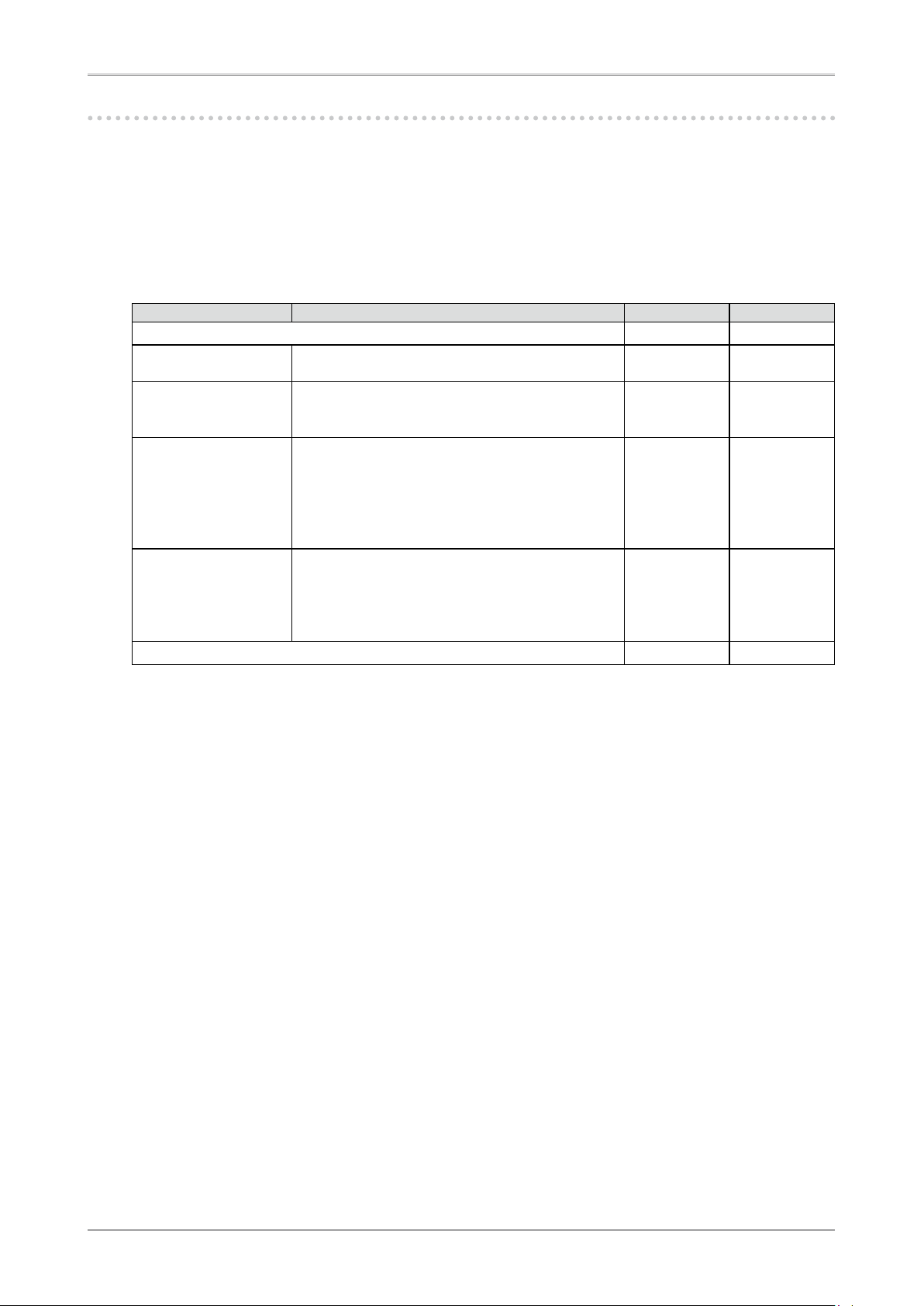
1. Einführung
9
1-3. Dienstprogramm-CD
Eine „ EIZO LCD-Dienstprogramm “ (CD-ROM) wird mit dem Monitor mitgeliefert. Die nachstehende
Tabelle zeigt den CD-Inhalt sowie eine Übersicht zur Anwendungssoftware.
Übersicht zum CD-Inhalt und zur Software
Die CD beinhaltet eine Informationsdatei zum Monitor, Benutzerhandbuch zur Justierung und eine
Bedienungsanleitung. Informationen zu Startprozeduren für die Software oder zu
Dateizugriffsprozeduren finden Sie in der Infodatei „ Readmede.txt “ auf der CD.
Element Übersicht Für Windows Für Macintosh
Infodatei (Readmede.txt)
√ √
Farbprofile (ICC-Profile) Eine bestimmte Datei mit den Informationen zur
Farbcharakteristik des Monitors.
- √
Bildjustage-Programm Zur einfachen Justierung des Bildschirms anhand
Justierungsmustern und -prozeduren auf dem
Bildschirm.
√ √
RadiCS LE Bei RadiCS LE handelt es sich um eine Qualitätssic
herungssoftware, die zur Kalibrierung des Monitors
und zur Verwaltung des Kalibrierungsprotokolls
dient.(Der PC muss mit dem mitgelieferten USBKabel am Monitor angeschlossen sein.)Siehe
nachfolgende Beschreibung.
√ -
Anwendungssoftware
ScreenManager Pro for
Medical
Ein Dienstprogramm zum Steuern der
Bildschirmjustierung über einen PC mit Maus und
Tastatur.(Der PC muss mit dem mitgelieferten
USB-Kabel am Monitor angeschlossen sein.)Siehe
nachfolgende Beschreibung.
√ -
Benutzerhandbuch (
PDF-Datei
)
√
√
Um RadiCS LE oder ScreenManager Pro for Medical zu verwenden
Beachten Sie das entsprechende Benutzerhandbuch auf der CD-ROM für Hinweise zur Installation und
Verwendung der Software. Um diese Software verwenden zu können, müssen Sie den PC mit dem
mitgelieferten USB-Kabel an den Monitor anschließen. Weitere Informationen finden Sie im „ 2-2
Einsatzbereiche für Den USB (Universal Serial Bus) “ (seite.12).
Page 10
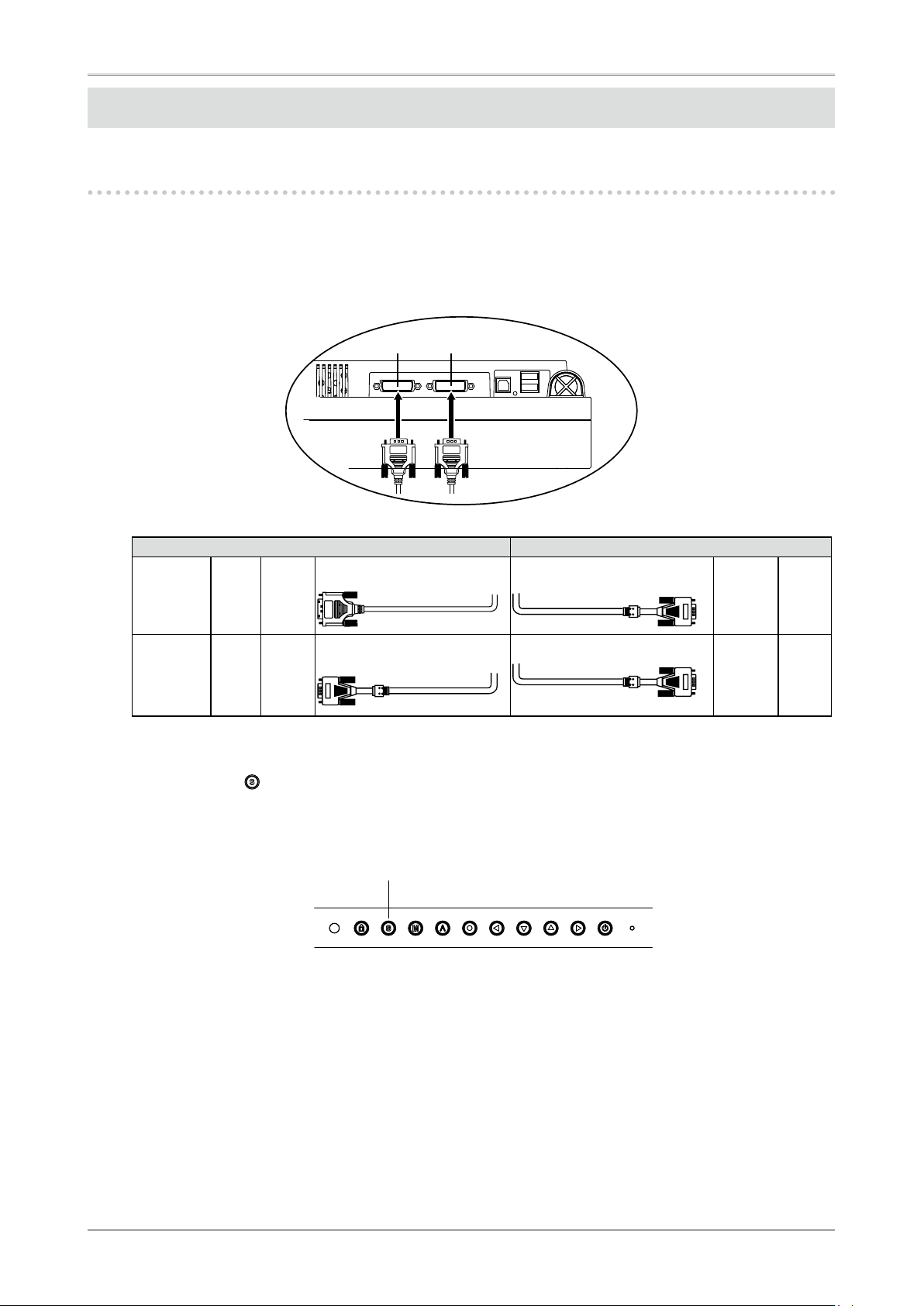
10
2. Installation
2. Installation
2-1. Anschließen von zwei PCs an den Monitor
Über die Eingänge DVI-I und D-Sub an der Rückseite des Monitors können zwei PCs angeschlossen
werden.
Beispiele
PC 1 PC 2
(Bei-spiel 1) Digital
DVI
Signalkabel (mitgeliefert
FD-C39)
Signalkabel (mitgeliefert
FD-C16)
MiniD-Sub,
15-polig
Analog
(Bei-spiel 2) Analog
MiniD-Sub,
15-polig
Signalkabel (mitgeliefert
FD-C16)
Signalkabel (optional FD-C16)
MiniD-Sub,
15-polig
Analog
Wahl des aktiven Eingans
Benutzen Sie die des Bedienfelds, um zwischen den Eingängen SIGNAL 1 und SIGNAL 2
umzuschalten. Bei jeder Tastenbetätigung ändert sich die aktuelle Auswahl. Bei einem Signalwechsel wird
einige Sekunden lang angezeigt, welcher Signaltyp momentan anliegt (Signal 1 oder 2/ Analog oder
Digital).
SIGNAL1 SIGNAL2
Eingangssignal-Wahlschalter
Page 11
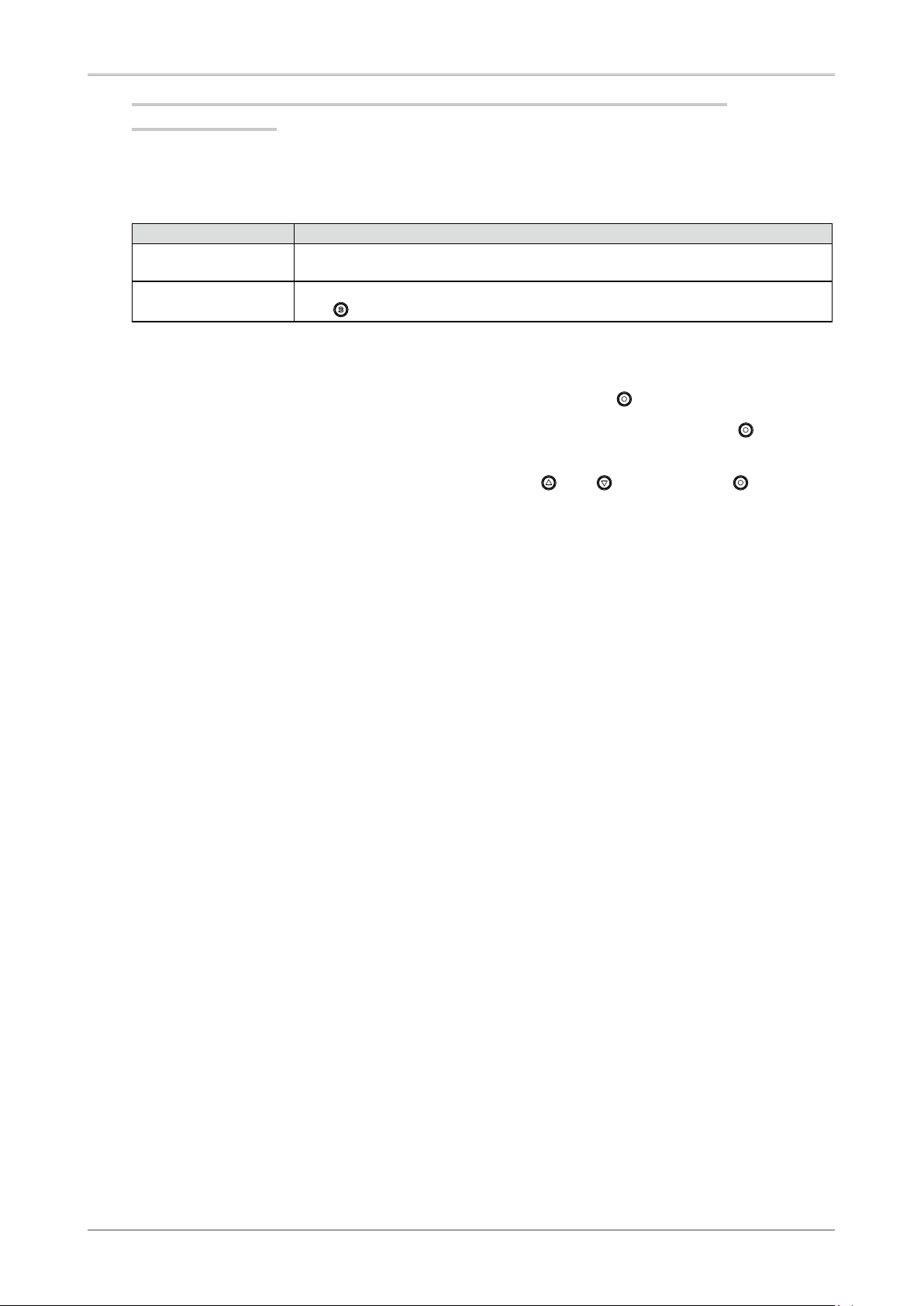
2. Introduction
11
So stellen Sie das automatische Wechseln des Eingangssignals ein
[Eingangsignal]
Der Monitor erkennt den Anschluss, über den PC-Signale empfangen werden.Wird ein PC ausgeschaltet
oder der Energiesparmodus für den PC aktiviert, zeigt der Monitor automatisch die Signale des anderen
PCs an.
Prioritätseinstellung Funktion
Automatik
Wird ein PC ausgeschaltet oder der Energiesparmodus für den PC aktiviert, zeigt der
Monitor automatisch den Eingang des anderen PCs an.
Manuel
Der Monitor erkennt die Eingänge des PCs nicht automatisch. Wählen Sie mit der
Taste ein aktives Eingangssignal.
[Eingangssignaleinstellung]
1. Wählen Sie im Justierungsmenü <Andere Funktion>, und drücken Sie .
2 Wählen Sie im Menü <Andere Funktion> die Option <Eingangssignal>, und drücken Sie .
Das Menü <Eingangssignal> wird angezeigt.
3. Wählen Sie „Automatik “ oder „Manuell “ mit der Taste oder , und drücken Sie .
Die Eingangsprioritätseinstellung wurde ausgeführt.
Page 12
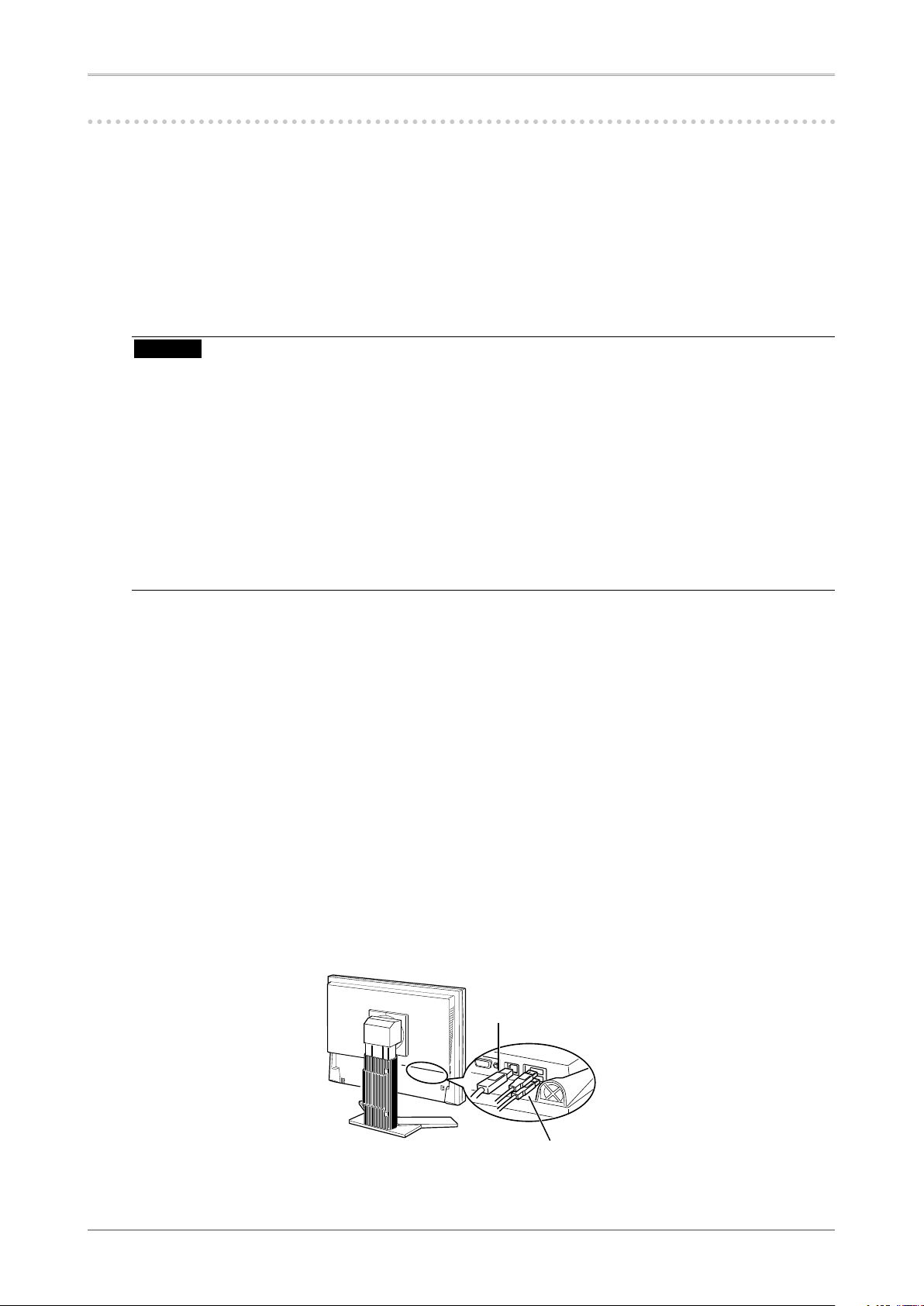
12
2. Installation
2-2. Einsatzbereiche für Den USB (Universal Serial Bus)
Dieser Monitor stellt einen Hub gemäß USB-Standard bereit. In Verbindung mit einem USB-kompatiblen
PC oder einem anderen Hub fungiert der Monitor als Hub, an den sich weitere USB-kompatible
Peripheriegeräte anschließen lassen.
Erforderliche Systemumgebung
•
PC mit USB-Ports oder ein weiterer USB-Hub, der an einem USB-kompatiblen PC angeschlossen ist
•
Windows 2000/XP/Vista // Mac OS 9.2.2 oder später
•
USB-Kabel (MD-C93, mitgeliefert)
Hinweis
•
Die USB-Hub-Funktion kann abhängig vom PC und Peripheriegeräten möglicherweise nicht richtig
funktionieren. Bitte fragen Sie die Hersteller der einzelnen Geräte nach der jeweiligen USBUnterstützung.
•
Wenn Sie die USB-Schnittstelle benutzen, sollten PC und Peripheriegeräte dem USB-Standard 2.0
entsprechen.
•
Befindet sich der Monitor im Energiesparmodus oder ist der ausgeschaltete Monitor an die Steckdose
angeschlossen, funktionieren alle über den jeweiligen USB-Anschluss (vorgeschaltet und nachgeschaltet)
verbundenen Geräte. Deshalb variiert der Stromverbrauch des Monitors je nach angeschlossenem
Gerät auch im Energiesparmodus.
•
Im Folgenden werden Vorgänge für die Windows 2000/XP/Vista und Mac OS beschrieben.
Anschließen an den USB-HUB (Einrichtung der USB-Funktion)
1
Schließen Sie zuerst den Monitor mit dem Signalkabel an den PC an und schalten
Sie dann den PC ein.
2
Verbinden Sie den Upstream-Port des Monitors über das USB-Kabel mit dem
Downstream-Port des USB-kompatiblen PC oder einem anderen Hub.
Wenn Sie das USB-Kabel angeschlossen haben, kann die USB-Funktion automatisch eingerichtet
werden.
3
Nach Einrichtung der USB-Funktion steht der USB-Hub des Monitors für den
Anschluss von USB-kompatiblen Peripheriegeräten zur Verfügung. Schließen Sie
die Geräte an die Downstream-Ports des Monitors an.
Downstream-Ports
Upstream-Port
Page 13
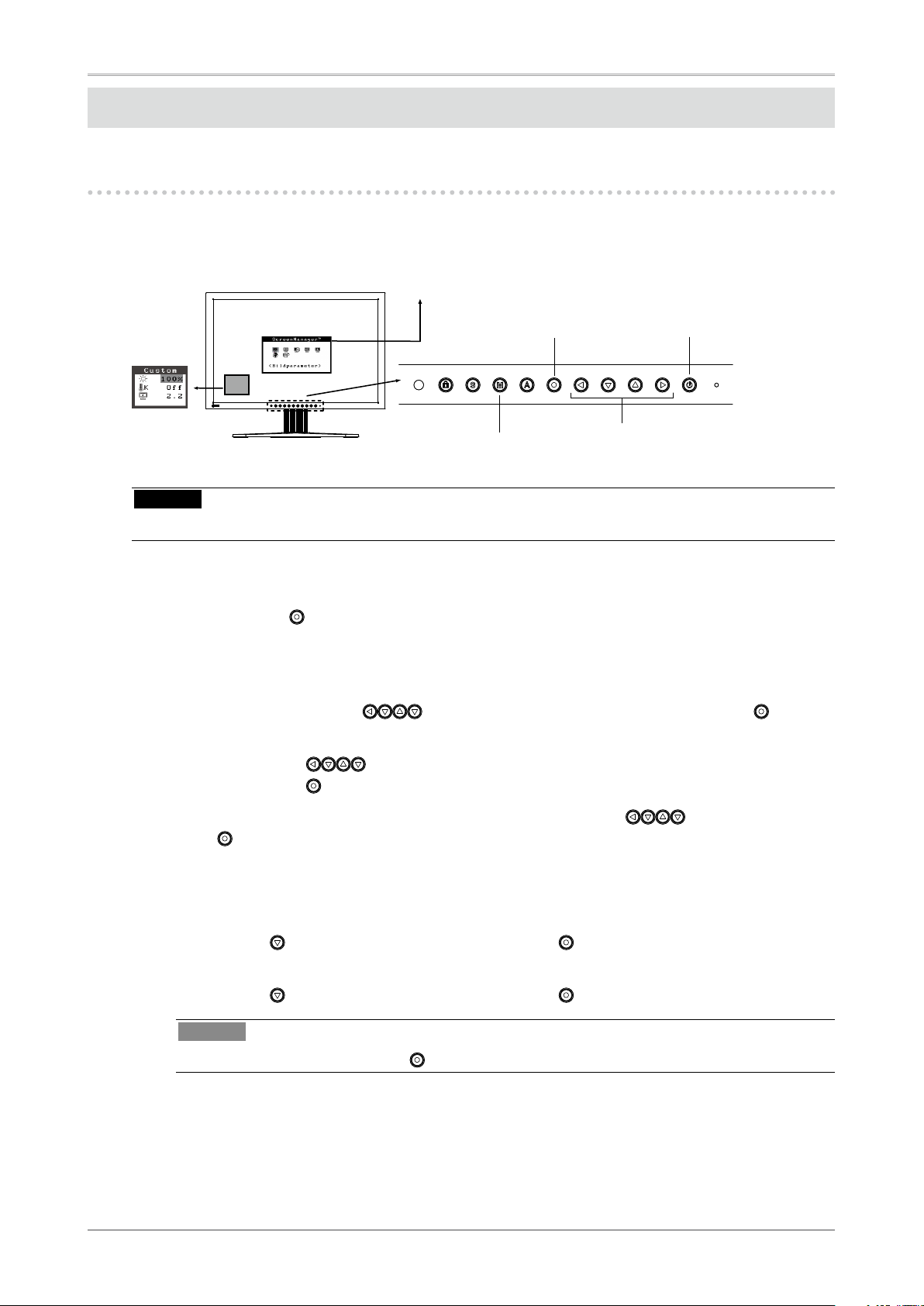
3. Bildschirmjustierung und Einstellungen
13
3. Bildschirmjustierung und Einstellungen
3-1. Grundlegende Bedienung und Funktionen
Die Justage für den Monitor und Einstellungen können mithilfe von ScreenManager (OSD) und der
Tasten am Monitor vorgenommen werden.
Hinweis
•
Das Justierungsmenü und der Name des CAL Switch-Modus lassen sich nicht gleichzeitig anzeigen.
1
ScreenManager aktivieren
Betätigen Sie die an der Vorderseite des Monitors, um das Hauptmenü des ScreenManager
aufzurufen.
2
Justieren und Einstellen
1. Wählen Sie mit Hilfe der das gewünschte Untermenü, und drücken Sie die . Auf dem
Bildschirm erscheint jetzt das gewählte Untermenü.
2. Benutzen Sie die , um das Symbol für den zu ändernden Parameter anzusteuern, und
betätigen Sie die . Ein Menü mit den verfügbaren Einstellungen erscheint.
3. Nehmen Sie die erforderlichen Justagemaßnahmen mit Hilfe der vor und drücken Sie
die , um die vorgenommenen Einstellungen zu speichern.
3
ScreenManager verlassen
1. Um zum Hauptmenü zurückzukehren, müssen Sie das Symbol <Zurück> anklicken oder die
Steuertaste zweimal betätigen und anschließend die drücken.
2. Um den ScreenManager zu verlassen, müssen Sie das Symbol <Beenden> anklicken oder die
Steuertaste zweimal betätigen und anschließend die drücken.
Hinweis
• Durch zweimaliges Betätigen der können Sie das ScreenManager-Menü jederzeit deaktivieren.
Menü CAL Switch
Eingabetaste
Netzschalter
Steuertasten
(Oben, Unten, Links, Rechts)
Taste zur Modusauswahl
Justierungsmenü (*ScreenManager®)
Page 14

14
3. Bildschirmjustierung und Einstellungen
Funktionen
Die nachstehende Tabelle zeigt sämtliche ScreenManager-Menüs für die Justage und Einstellung des
Monitors. „ * “ kennzeichnet Parameter, die nur für den analogen Eingang eingestellt werden können,
„** “ kennzeichnet Parameter, die nur für den digitalen Eingang relevant sind.
Hauptmenü Untermenü Referenz
Bildparameter Clock
*
3-2. Bildjustage
Phase
*
Bildposition
*
Auflösung
*
Bereich
*
Glätten
Signalfilter
*
Farbe(Custom)
*
1
Helligkeit 3-3. Farbeinstellung
Temperatur
Gamma
Sättigung
Farbton
Gain-Einstellung
6 Farben
Zurücksetzen
PowerManager DVI DMPM
**
3-4. Energiespareinstellungen
VESA DPMS
*
Aus
Andere Funktion Bildgröße 3-9. Niedrigere Auflösung einstellen
Randintensität
Eingangssignal Aktiviert die automatische oder manuelle Wahl
des Eingangssignals.
Abschaltfunktion Abschaltfunktion des Monitors aktivieren/
deaktivieren
Menü
Einstellung
Menü Größe Menügröße ändern
Menü-Position Menüposition ändern
Einschaltzeit Menü-Anzeigedauer einstellen.
Transparent Hintergrund-Transparenz einstellen
Ausrichtung Stellen Sie die Ausrichtung des Menüs ein.
BrightRegulator Stellen Sie die automatische Helligkeitseinstellung
ein.
Netzkontroll-LED Grüne Anzeige leuchtet jetzt nicht mehr, wenn
Bildschirm angezeigt wird. ( Anzeigenlampen-
Einstellung. )
Zurücksetzen Werkseitige Standardeinstellungen aktivieren.
Informationen Informationen ScreenManager-Einstellungen,
Modellbezeichnung, Seriennummer und
Betriebsstunden überprüfen
*
2
Sprache Englisch, Deutsch, Französisch,
Spanisch, Italienisch,
Schwedisch, Chinesisch
(Vereinfacht), Chinesisch
(Traditionell) und Japanisch
Arbeitssprache für ScreenManager wählen
*
1
Welche Justagefunktionen im Menü <Farbe> verfügbar sind, hängt vom jeweils gewählten CAL Switch-Modus ab. Die obige
Tabelle zeigt die Untermenüs für den Modus „Custom “ (See „ 3-3. Farbeinstellung “).
*
2
Aufgrund der Kontrollen im Werk ist der Monitor bei Auslieferung möglicherweise bereits mehr als 0 Betriebsstunden gelaufen.
Page 15

3. Bildschirmjustierung und Einstellungen
15
3-2. Bildjustage
Hinweis
•
Vor Beginn der Justagemaßnahmen sollten Sie mindestens 30 Minuten warten, um eine ausreichende
Monitorstabilisierung zu gewährleisten.
Auf dem Monitor wird das digitale Eingangssignal entsprechend der Voreinstellungen angezeigt.
Justage für Analog
Justagemaßnahmen für den LCD-Monitor sollten durchgeführt werden, um ein Flimmern des Bildschirms
zu unterdrücken und die Bildposition zu korrigieren. Für jeden Anzeige-Modus existiert nur eine korrekte
Bildposition. Außerdem wird empfohlen, bei erstmaliger Installation des Monitors oder bei Änderungen
des Systems die ScreenManager-Funktion zu nutzen.
Vorgehensweise
1
Drücken Sie die an der Vorderseite des Monitors.
Die Meldung „Bei erneuter Betätigung geht Einstellung verloren. “ erscheint und wird etwa 5
Sekunden lang angezeigt. Drücken Sie, solange die Meldung angezeigt wird, erneut die , um
Clock, Phase, Bildposition und Auflösung automatisch einzustellen. Wollen Sie den Bildschirm
nicht justieren, drücken Sie die Taste nicht nochmals.
Hinweis
•
Die automatische Justagefunktion ist für Macintosh- und AT-kompatible PCs gedacht, die unter
Windows eingesetzt werden. In folgenden Fällen ist diese Funktion möglicherweise nicht
verfügbar:
Wenn Sie mit einem AT-kompatiblen PC unter MS-DOS arbeiten (d. h. nicht unter Windows).
Wenn für das „Hintergrund “ -oder „Desktop
“
-Muster die Hintergrundfarbe Schwarz gewählt
wurde.
•
Diese Funktion ist bei einigen Grafikkarten nicht oder nicht vollständig verfügbar.
Kann das Bild mit Hilfe der nicht justiert werden, befolgen Sie die nachstehenden Anweisungen, um
eine Justage vorzunehmen. Wenn Sie das Bild justieren können, fahren Sie fort mit dem Abschnitt „4.
Bereich “.
2
Starten Sie das „Bildjustage-Programm
“
Lesen Sie zunächst die Datei „readme.txt
“
. Installieren und starten Sie anschließend das
Programm für die Bildjustage von der EIZO-Diskette mit den LCD-Dienstprogrammen.
Schrittweise Hilfestellung zur Justage geben die Bildschirmanweisungen. (Bei Einsatz von Windows
kann das Programm direkt aus dem Menüfenster der CD-ROM heraus gestartet werden.)
Hinweis
•
Ist für das Betriebssystem des Benutzers keine Dienstprogrammdiskette verfügbar (z. B. OS/2),
wird empfohlen, das nachfolgend abgebildete Desktop-Muster zu wählen.
Page 16

16
3. Bildschirmjustierung und Einstellungen
3
Nehmen Sie die erforderlichen Einstellungen im Menü <Bildparameter> des
ScreenManager vor.
(1) Auf dem Bildschirm erscheinen vertikale Balken/Streifen.
Parameter <Clock> justieren.
Wählen Sie <Clock> und beseitigen Sie die Streifen mit Hilfe der Richtungs-Tasten und .
Halten Sie die Richtungs-Tasten nicht längere Zeit gedrückt, da sich der Justagewert schnell
ändert und der optimale Justagepunkt auf diese Weise nur schwer zu finden ist.
Treten horizontales Flackern, Unschärfen oder Streifen auf, fahren Sie weiter unten mit der
Justage des Parameters <Phase> fort.
(2)Auf dem Bildschirm erscheinen horizontale Balken/Streifen.
Parameter <Phase> justieren.
Wählen Sie <Phase> und beseitigen Sie horizontales Flackern, Unschärfen oder Streifen mit
Hilfe der Richtungs-Tasten und .
Hinweis
•
Abhängig von dem eingesetzten PC lassen sich die horizontalen Streifen gegebenenfalls nicht
vollständig beseitigen.
(3)Die Bildposition ist nicht korrekt.
Parameter <Bildposition> justieren.
Die korrekte Bildposition auf dem LCD-Monitor ist durch die vorgegebene Anzahl und Position
der Pixel definiert. Der Parameter <Bildposition> verschiebt das Bild an die korrekte Position.
Wählen Sie <Bildposition> und korrigieren Sie die Position mit den Richtungs-Tasten , ,
und . Falls im Anschluss an die Justage der Bildposition eine Verzeichnung in Form von
vertikalen Balken oder Streifen auftritt, müssen Sie zum Menü <Clock> zurückkehren und die
vorangehend beschriebene Justagemaßnahme erneut vornehmen.
(„Clock
“
-> „Phase
“
-> „Bildposition
“
)
Page 17

3. Bildschirmjustierung und Einstellungen
17
(4)Der Anzeigebereich ist kleiner oder größer als der tatsächliche Bildschirminhalt.
Parameter <Auflösung> justieren.
Eine Justage ist erforderlich, wenn die Auflösung des Eingangssignals und die dargestellte
Auflösung voneinander abweichen.
Klicken Sie auf „Auflösung “ , und bestätigen Sie die hier angezeigte Auflösung, wenn diese mit
der eingegebenen Auflösung übereinstimmt. Ist dies nicht der Fall, müssen Sie die vertikale
Auflösung mit Hilfe der Richtungs-Tasten und anpassen. Die Anpassung der
Horizontalauflösung erfolgt über die Richtungs-Tasten und .
4
Stellen Sie den Bereich des Ausgangssignals ein (dynamischer Bereich)
Parameter <Bereich> im Menü <Bildparameter> justieren.
This controls the level of output signal range to display the whole color gradation (256 colors).
[Vorgehensweise]
Drücken Sie nach dem Aufruf des Menüs <Bereich> die , um den Bereich automatisch
einzustellen. Die Bildschirmanzeige verschwindet vorübergehend, und der Farbbereich für die
Anzeige aller Farbstufen des aktuellen Ausgangssignals wird eingestellt.
Kleiner als der tatsächliche Bildschirminhalt.
Größer als der tatsächliche Bildschirminhalt.
Page 18

18
3. Bildschirmjustierung und Einstellungen
3-3. Farbeinstellung
Einfache Einstellung [CAL Switch-Modus]
Mit dieser Funktion können Sie z. B. den optimalen Anzeigemodus für die Bildschirmhelligkeit wählen.
So wählen Sie den CAL Switch-Modus
Über die Feinkontrast-Taste können Sie einen optimalen Bildschirmanzeige-Modus wählen. 4
Feinkontrast-Modi stehen zur Auswahl: DICOM-CL, Text, Custom und CAL.
Hinweis
• Das Justierungsmenü und der Name des CAL Switch-Modus lassen sich nicht gleichzeitig anzeigen.
Beenden
Betätigen Sie die , um das Menü zu verlassen.
CAL Swich-Modus
Folgende Feinkontrast-Modi stehen zur Auswahl:
Modus Beschreibung
DICOM-CL Verfügbar für die auf Röntgenfi lm zugeschnittene Einstellung (weißer Hintergrund)
Text Einstellung für Textverarbeitungen und Tabellenkalkulationen.
Custom zum wunschgemäßen Einstellen der Farben
CAL Zur Monitorkalibrierung
Farbjustage für die Bildschirmanzeige-Modi
Die Einstellungen für <Helligkeit>, <Temperatur> und <Gamma> können Sie im Feinkontrast-Menü
anpassen, indem Sie über die Richtungs-Tasten zunächst ein Funktionssymbol wählen und
anschließend die Justage über die Richtungs-Taste vornehmen. (In einigen Anzeige-Modi sind für
die Parameter <Temperatur> und/oder <Gamma> Standardwerte vorgegeben, die nicht geändert werden
können.)
Hinweis
• Einstellungen für den „CAL
“
-Modussind nur mit Hilfe der Kalibriersoftware möglich.
Gewählter Modus
Taste zur Modusauswahl
Netzschalter
Feinkontrast-Menü
Eingabetaste Steuertasten
->DICOM-CL -> Text -> Custom -> CAL
[Beispiel]Custom
Aktuelle Einstellungen
für Helligkeit,
Temperatur und
Gamma
Page 19

3. Bildschirmjustierung und Einstellungen
19
Erweiterte Einstellungen [Justierungsmenü]
Die Farbeinstellungen für jeden CAL Switch-Modus können über das Menü <Farbe> des ScreenManager
geändert bzw. angepasst werden.
Beim analogen Eingang müssen Sie den Parameter „Bereich “ vor Durchführung der Farbeinstellungen
justieren.Während der Farbeinstellung darf der CAL Switch-Modus nicht gewechselt werden. Wählen Sie
daher einen Modus, bevor Sie den CAL Switch-Modus aktivieren.
Justagepositionen
Welche Justagepositionen und Symbole im Menü <Farbe> verfügbar sind, hängt vom jeweils gewählten
CAL Switch-Modus ab.
„
√
“ : Einstellbar/Justierbar „ - “ : Werkseitig fest vorgegeben
Symbol Funktion CAL Switch-Modi
DICOM-CL Text Custom CAL
Helligkeit
*
-
√
√
-
-
Temperatur
*
-
√
√
-
Gamma
*
-
√
√
-
Sättigung
-
√
√
-
Farbton
-
√
√
-
Gain-Einstellung
- -
√
-
6 Farben
- -
√
-
Zurücksetzen
-
√
√
-
*
Einstellung kann auch im Feinkontrast-Menü geändert werden (CAL Switch.)
Hinweis
•
Vor Beginn der Justagemaßnahmen sollten Sie mindestens 30 Minuten warten, um eine ausreichende
Monitorstabilisierung zu gewährleisten. (Vor Beginn der Justagemaßnahme sollten Sie mindestens 30
Minuten warten, damit der Monitor die korrekte Betriebstemperatur erreicht.)
•
Die Prozentangaben signalisieren den aktuellen Pegel für die jeweilige Justagemaßnahme. Sie dienen
lediglich zu Referenzzwecken. (Wenn Sie die Einstellungen ändern, um eine einheitlich weiße oder
schwarze Anzeige zu erzielen, weichen die Prozentwerte wahrscheinlich voneinander ab.)
Page 20

20
3. Bildschirmjustierung und Einstellungen
Justagemaßnahmen
Menü Funktionsbeschreibung Einstellbarer Bereich
Helligkeit Einstellen der Bildschirmhelligkeit 0~100%
Hinweis
• Die Prozentangaben dienen lediglich zu Referenzzwecken.
Temperatur Einstellen der Farbtemperatur 6500K~15000K
in 500-K-Schritten (einschließlich 9300 K).
Hinweis
• Die Kelvin-Werte werden lediglich zu Referenzzwecken angezeigt.
• Während die Farbtemperatur eingestellt wird, wird <Gain> automatisch an die
Farbtemperatur angepasst.
• Eine Farbtemperatur unter 6500 K oder über 15000 K ist ungültig. (Der Parameter
<Temperatur> wird auf „Aus “ gesetzt.)
• Durch Einstellen der <Gain-Einstellung> setzen Sie die aktuelle <Temperatur> außer
Kraft.
Gamma Einstellen des Gammawerts 1.8~2.6
Sättigung Ändern der Sättigung -100~100
Bei Wahl des Mindestwerts (-100) erhalten Sie
ein Schwarzweißbild.
Hinweis
• Die Einstellung der <Sättigung> kann zu nicht darstellbaren Farbtönen führen.
Farbton Ändern des Farbtons -100~100
Hinweis
• Die Einstellung des Parameters ,<Farbton> kann zu nicht darstellbaren Farbtönen
führen.
Gain-Einstellung Ändern der einzelnen Farbtöne (Rot,
Grün und Blau)
0~100%
Durch Justage der Anzeigefarben Rot, Grün
und Blau für die verschiedenen Farb-Modi
können Sie eine individuelle Farbumgebung
definieren. Wählen Sie eine Bilddarstellung
mit weißem oder grauem Hintergrund und
justieren Sie die <Gain-Einstellung>.
Hinweis
• Die Prozentangaben dienen lediglich zu Referenzzwecken.
• Die Einstellung <Temperatur> setzt diese Einstellung außer Kraft. Die <Gain>Einstelllung variiert abhängig von der Farbtemperatur.
6 Farben Einstellen von <Sättigung> und
<Farbton> für jede einzelne Farbe (Rot,
Gelb, Grün, Zyan, Blau und Magenta)
Farbton: -100 ~ 100
Sättigung: -100 ~ 100
Zurücksetzen Aktivieren der Standardwerte für die
Farbeinstellungen der gewählten
Betriebsart
Wählen Sie <Zurücksetzen>
Page 21

3. Bildschirmjustierung und Einstellungen
21
3-4. Energiespareinstellungen
Mit den Optionen des ScreenManager-Menüs <PowerManager> können Sie das Energiesparsystem
einstellen.
Hinweis
•
Leisten Sie Ihren Beitrag zur Energieeinsparung, indem Sie den Monitor abschalten, sobald Sie ihn
nicht mehr benötigen. Eine 100-prozentige Energieeinsparung kann allerdings nur durch Unterbrechung
der Spannungsversorgung des Monitors erzielt werden.
•
Auch wenn sich der Monitor im Energiespar-Modus befindet, sind die an den USB-Ports des Monitors
angeschlossenen USB-kompatiblen Geräte weiterhin betriebsbereit (sowohl in Upstream- als auch in
Downstream-Richtung). Dementsprechend hängt der effektive Stromverbrauch des Monitors im
Energiespar-Modus davon ab, welche Geräte gerade angeschlossen bzw. aktiv sind.
Analoger Eingang
Dieser Monitor entspricht „VESA DPMS
“
.
[Vorgehensweise]
1. Aktivieren Sie die Energiespareinstellungen des PCs.
2. Wählen Sie im Menü <PowerManager> die Einstellung „VESA DPMS
“
.
[Energiesparsystem]
PC Monitor Netzkontroll-LED
Betrieb Betrieb Blau
Energiespar-
Modus
STAND-BY
SUSPEND
AUS
Energiespar-Modus Orange
[Vorgehensweise]
Betätigen Sie die Maus oder eine Taste, um zur normalen Bildschirmanzeige zurückzukehren.
Digital Eingang
Dieser Monitor entspricht „DVI DMPM
“
[Vorgehensweise]
1. Aktivieren Sie die Energiespareinstellungen des PCs.
2. Wählen Sie im Menü <PowerManager> die Einstellung „DVI DMPM
“
.
[Energiesparsystem]
Der Monitor wechselt abhängig von den Computereinstellungen nach fünf Sekunden in den
Energiesparmodus.
PC Monitor Netzkontroll-LED
Betrieb Betrieb Blau
Energiespar-Modus Energiespar-Modus Orange
[Vorgehensweise]
Schalten Sie den PC ein, um aus dem Abschalt-Modus des PCs zur normalen Bildschirmanzeige
zurückzukehren.
Page 22

22
3. Bildschirmjustierung und Einstellungen
3-5. Abschaltfunktion
Die Abschaltfunktion veranlasst, dass der Monitor nach einer vordefinierten Zeit automatisch in den
Energiespar-Modus wechselt. Diese Funktion dient dazu, das Nachbild, das bei LCD-Monitoren
üblicherweise entsteht, wenn der Bildschirm für längere Zeit unbenutzt aktiv bleibt, zu vermindern.
[Procedure]
1. Wählen Sie <Abschaltfunktion> im ScreenManager-Menü <Andere Funktion>.
2. Wählen Sie „Ein “ , und drücken Sie zum Anpassen der Betriebsdauer (1 bis 23 Stunden) die linke und
rechte Richtungstaste.
[Abschaltfunktionsschema]
PC Monitor Netzkontroll-LED
Betriebsdauer (1 - 23 Stunden) in Betrieb Blau
Letzte 15 Min. der Betriebsdauer Hinweiseinblendung
*
1
Blue Flashing
„Betriebsdauer “ abgelaufen ausgeschaltet Aus
*
1
Wird während der letzten 15 Min. der Einschaltzeit berührt, bleibt der Monitor für weitere 90 Minuten aktiv. Die Betriebszeit
kann jederzeit beliebig verlängert werden.
[Vorgehensweise]
Drücken Sie die , um zum normalen Bildschirm zurückzukehren.
Hinweis
• Die Abschaltfunktion ist auch dann verfügbar, wenn der PowerManager aktiv ist. In diesem Fall wird
jedoch vor dem Ausschalten des Monitors kein akustisches Signal ausgegeben.
3-6. Sichern der Einstellunge
Use the „Adjustment Lock
“
function to prevent any accidental changes.
Gesperrt
•
(Eingabetaste ) /
Justierung mit dem Justierungsmenü
•
(
Modustaste
)
•
(Taste für automatische Bildjustage)
Entsperrt
•
(Eingangssignal-Wahltaste)
•
(Netzschalter)
•
(Taste zur Justiersperre)
[Zum Sperren]
Drücken Sie mindestens zwei Sekunden lang, um die Einstellungen zu sichern.
[Zum Entsperren]
Drücken Sie mindestens zwei Sekunden lang, um die Sicherung aufzuheben.
Hinweis
• Die Justiersperre wird ggf. aktiviert, wenn die Kalibrierung mit Hilfe des Kalibrierungssatzes
durchgeführt wird. Der Monitor kann in diesem Fall wie oben beschrieben entsperrt werden.
Page 23

3. Bildschirmjustierung und Einstellungen
23
3-7. Einstellung der Anzeigelampe
Sie können die Anzeigelampe abschalten. Diese Funktion ist im Modus für mehrere Bildschirme
verfügbar.
[Vorgehensweise]
1. Wählen Sie <Netzkontroll-LED> im ScreenManager-Menü <Andere Funktion>.
2. Wählen Sie „Aus “ .
3-8. Stellen Sie die automatische Helligkeitseinstellung ein
Der Sensor auf der Vorderseite des Monitors erkennt die Umgebungshelligkeit, damit die
Bildschirmhelligkeit automatisch und bequem angepasst werden kann.
[Vorgehensweise]
1. Wählen Sie <BrightRegulator> im ScreenManager-Menü <Andere Funktion>.
2. Wählen Sie „Ein “ .
Hinweis
•
Diese Funktion steht in den Modi DICOM-CL und CAL nicht zur Verfügung.
Page 24

24
3. Bildschirmjustierung und Einstellungen
3-9. Niedrigere Auflösung einstellen
Bei niedrigeren Auflösungen wird die Anzeige automatisch bildschirmfüllend vergrößert. Bei Bedarf
können Sie die Bildschirmgröße jedoch über die Funktion „Bildgröße “ im Menü „Andere Funktion “
anpassen.
1
Enlarge the screen size when displaying a low Auflösung.
<Bildgröße> wählen.
Wählen Sie im Menü <Andere Funktion> die Position <Bildgröße>, und stellen Sie die Bildgröße
mit Hilfe der Taste und ein.
Modus Funktion
Vollbild Zeigt das Bild auf dem gesamten Bildschirm an, unabhängig von der Bildauflösung.
Da die vertikale und die horizontale Auflösung in unterschiedlichen Schrittgrößen
erhöht werden, kann das Bild gegebenenfalls verzeichnet sein.
Vergrößert Einige Text- oder Bildzeilen können bei vergrößerter oder bildschirmfüllender
Anzeige („Vergrößert “ - bzw.„Vollbild “-Modus) in unterschiedlicher Größe
erscheinen.Im „Vollbild “ - und „Vollbild “ -Modus wird der äußere Bereich (Rand)
normalerweise schwarz angezeigt.
Normal Stellt das Bild mit der tatsächlichen Bildschirmauflösung dar.
ex.) affichage en 1280 x 1024
2
Verbessern Sie die Konturen unscharfer Texte bei vergrößerter Darstellung.
Einstellung des Parameters <Glätten> ändern.
Wählen Sie eine Glättungseinstellung zwischen 1 und 5 (weich - scharf).Rufen Sie im Menü
„Bildparameter “ die Option <Glätten> auf und nehmen Sie die erforderliche Justage über die
Tasten „Rechts “ oder „Links “ vor.
Hinweis
• <Glätten> ist in den folgenden Fällen deaktiviert:
-
Bild wird mit Auflösung 1920 × 1200 angezeigt.
-
Unter <Bildgröße> wurde bei Auflösung 800 × 600
„Vergrößert “ gewählt.
-
Unter <Bildgröße> wurde bei Auflösung 1600 × 1200
„Vergrößert “ gewählt.
-
Als <Bildgröße> wurde „Normal “ gewählt.
(1920 × 1200)
(1500 × 1200)
(1280 × 1024)
Vollbild (Standardeinstellung)
Vergrößert Normal
Page 25

3. Bildschirmjustierung und Einstellungen
25
3
Stellen Sie die Intensität des schwarzen Anzeigebereichs rund um das dargestellte
Bild ein.
Parameter <Randintensität> justieren.
Wählen Sie im Menü <Andere Funktion> die Position <Randintensität>, und justieren Sie die
Randintensität mit Hilfe der Tasten und
3-10. Stellen Sie die Ausrichtung des Justierungsmenüs ein
Die Ausrichtung des Justierungsmenüs kann geändert werden.
[Procedure]
1. Wählen Sie <Menü Einstellung> im ScreenManager-Menü <Andere Funktion>.
2. Wählen Sie <Ausrichtung> im Menü <Menü Einstellung>.
3. Verwenden Sie
, um zwischen „Portrait “ (Hochformat) und „Landscape “ (Querformat) zu
wählen.
3-11. EIZO-Logo –Anzeigeeinstellungen
Nach dem Einschalten des Monitors wird das EIZO-Logo eine Zeit lang angezeigt. Mit der nachfolgend
beschriebenen Funktion können Sie das Logo ein- oder ausblenden. (Standardmäßig wird das Logo
angezeigt.)
[Ausblenden des Logos]
1. Drücken Sie , um das Gerät auszuschalten.
2. Drücken Sie erneut, und halten Sie dabei gedrückt.
Das EIZO-Logo erscheint nicht auf dem Bildschirm.
[Einblenden]
1. Drücken Sie , um das Gerät auszuschalten.
2. Drücken Sie erneut, und halten Sie dabei gedrückt.
Das Logo wird wieder angezeigt.
Randintensitat
Page 26

26
4. Fehlerbeseitigung
4. Fehlerbeseitigung
Lässt sich ein Problem durch keine der hier beschriebenen Maßnahmen beseitigen, sollten Sie sich mit
Ihrem EIZO-Händler in Verbindung setzen.
•
Kein Bild: Siehe Nummer 1 bis Nummer 2
•
Anzeigeprobleme: Siehe Nummer 3 bis Nummer 14
•
Sonstige Probleme: Siehe Nummer 15 bis Nummer 18
•
USB-Probleme: Siehe Nummer 19 bis Nummer 20
Probleme Zu überprüfende Punkte und mögliche
Lösungen
1. Kein Bild
•
LED-Status: Aus
•
Vergewissern Sie sich, dass das Netzkabel
ordnungsgemäß angeschlossen ist. Kann das Problem
hierdurch nicht behoben werden, sollten Sie den Monitor
zunächst für einige Minuten ausschalten, bevor Sie den
Versuch wiederholen.
•
Drücken Sie .
•
LED-Status: Blau
•
Überprüfen Sie die Einstellungen der Gain-Einstellung
(seite 20).
•
LED-Status:
Orange
•
Wechseln Sie zum anderen Signaleingang, indem Sie
die Eingangssignal-Wahltaste des Bedienfelds betätigen.
•
Betätigen Sie eine Taste der Tastatur bzw. die Maus
•
Drücken Sie den Netzschalter des Computers.
2. Die Meldung unten wird angezeigt.
Diese Meldung wird angezeigt, wenn das Eingangssignal
nicht korrekt übertragen wird, der Monitor jedoch
ordnungsgemäß funktioniert.
•
Diese Meldung erscheint, wenn kein Signal übertragen wird
(Dies erscheint für etwa 40 Sekunden.)
•
Die links stehende Meldung wird angezeigt, wenn
PCs das Signal nicht gleich nach dem Einschalten
übertragen.
•
Prüfen Sie, ob der Computer eingeschaltet ist.
•
Prüfen Sie, ob das Signalkabel richtig eingesteckt ist.
•
Wechseln Sie mit der Taste das Eingangssignal.
•
Bei Auftreten eines Signalfehlers wird die Signalfrequenz
rot angezeigt.
Beispiel:
•
Starten Sie den PC neu.
•
Wählen Sie mithilfe des zur Grafikkarte gehörenden
Dienstprogramms einen geeigneten Anzeigemodus.
Weitere Informationen hierzu entnehmen Sie dem
Handbuch der Grafikkarte.
Page 27

4. Fehlerbeseitigung
27
Probleme Zu überprüfende Punkte und mögliche
Lösungen
3. Fehlerhafte Anzeigeposition
•
Stellen Sie die Bildposition ein, um das Bild korrekt im
Anzeigebereich anzuzeigen. Verwenden Sie dazu die
Option <Bildposition> (seite 16).
•
Stellen Sie die Bildposition ein, um das Bild korrekt im
Anzeigebereich anzuzeigen. Verwemdem Sie dazu die
Optionen „Hor.Position
“
und „Ver.Position
“
(seite 16).
•
Bleibt das Problem bestehen, verwenden Sie zum
Ändern der Anzeigeposition das zur Grafikkarte
gehörende Dienstprogramm (falls vorhanden).
4. Bild ist kleiner oder größer als Anzeigebereich.
•
Stellen Sie die Auflosung uber <Auflosung> ein
(seite 17).
5. Verzeichnungseffekt in Form von vertikalen Balken oder
Streifen.
•
Beseitigen Sie die vertikalen Balken/Streifen über den
Parameter (seite 16).
6. Die Zeichen und Bilder weisen an der rechten Seite
vertikale Balken auf.
•
Justieren Sie Zeichen und Bilder mit der Option
<Signalfilter>.
7. Verzeichnungseffekt in Form von horizontalen Balken
oder Streifen.
•
Beseitigen Sie die horizontalen Balken/Streifen über den
Parameter <Phase> (seite 16).
8. Buchstaben und Zeilen erscheinen unscharf.
•
Nehmen Sie eine Justage uber den Parameter <Glätten>
vor. (seite 24).
9. Verzeichnungseffekt wie nachstehend dargestellt.
•
Dise kann vorkommen, wenn sowohl zu-
sammengesetzte (X-OR) Eingangssignale als auch
getrennte vertikale Synchronisationssignale eingehen.
Wahlen Sie eine der beiden Signalarten.
10.Die Bildschirmanzeige ist zu hell oder zu dunkel.
•
Korrigieren Sie Helligkeit entsprechend. (Die
Hintergrundbeleuchtung des LCD-Monitors hat eine
begrenzte Lebensdauer. Wenn Sie bemerken, dass der
Bildschirm dunkler wird oder flackert, sollten Sie sich an
Ihren Händler wenden.)
11.Nachbilder
•
Verwenden Sie für eine lang andauernde Bildanzeige
einen Bildschirmschoner oder eine Abschaltfunktion.
•
Nachbilder treten vor allem bei LCD-Monitoren auf.
Vermeiden Sie langes Anzeigen desselben Bildes.
12.Pixelfehler in der Bildschirm-anzeige (z. B. geringfügig
hellere oder dunklere Bereiche)
•
Dies liegt an der Charakteristik des LCD-Displays und
ist kein Fehler.
13.Auf dem Bildschirm bleiben Fingerabdrücke erkennbar.• Lassen Sie den Bildschirm des Monitors weiß oder
schwarz. Diese Erscheinung sollte anschließend nicht
mehr auftreten.
Page 28

28
4. Fehlerbeseitigung
Probleme Zu überprüfende Punkte und mögliche
Lösungen
14.Geräusche entstehen am Bildschirm.
•
Wählen Sie beim Eingeben von analogen
Eingangssignalen im Menü <Bildparameter> unter
<Signalfilter> 1 bis 4 aus, um den Modus zu ändern.
•
Beim Empfang von Signalen des HDCP-Systems
werden die normalen Bilder möglicherweise nicht sofort
angezeigt.
15.Die Funktion <Glätten> kann nicht ausgewählt werdwen• <Glätten> ist deaktiviert, wenn der Bildschirm mit den
folgenden Auflösungen angezeigt wird:
•
1920 x 1200
•
Wählen Sie unter <Bildgröße> die Option [Vergrößert]
mit der Auflösung 800 × 600.
•
Wählen Sie unter <Bildgröße> die Option [Vergrößert]
mit der Auflösung 1600 × 1200.
•
<Glätten> ist deaktiviert, wenn im Menü <Bildgröße>
die Einstellung „Normal “ gewählt wurde.
16.Das ScreenManager-Hauptmenü kann nicht aufgerufen
werden.
•
Sicherstellen, dass die Justiersperre deaktiviert ist
(seite 22).
17.Der CAL Switch-Modus kann nicht aktiviert werden.
•
Sicherstellen, dass die Justiersperre deaktiviert ist
(seite 22).
18.Die Taste für die automatische Bildjustage (Auto) spricht
nicht an.
•
Die ist nicht betriebsbereit, wenn der digitale
Signaleingang aktiv ist.
•
Sicherstellen, dass die Justiersperre deaktiviert ist
(seite 22).
19.Der PC ist hängen geblieben. / Die an die Downstream-
Ports ange-schlossenen Peripheriegeräte arbeiten nicht.
•
Überprüfen Sie, ob das USB-Kabel ordnungsgemäß
angeschlossen ist.
•
Überprüfen Sie die Downstream-Ports, indem Sie
die Peripheriegeräte an andere Downstream-Ports
anschließen. Wird das Problem hierdurch beseitigt,
wenden Sie sich an Ihren EIZO Händler (Näheres hierzu
enthält das PC-Handbuch).
•
Führen Sie zum Prüfen des Status die folgenden Schritte aus:
•
Starten Sie den PC neu.
•
Schließen Sie den PC und die Peripheriegeräte direkt
an.
Wird das Problem dadurch behoben, wenden Sie
sich an einen EIZO-Händler.
20.Die USB-Funktion kann nicht eingerichtet werden.
•
Überprüfen Sie, ob das USB-Kabel ordnungsgemäß
angeschlossen ist.
•
Überprüfen Sie, ob PC und Betriebssystem USB-
kompatibel sind (Informationen zur Unterstützung von
USB erhalten Sie von dem jeweiligen Hersteller).
•
Überprüfen Sie die BIOS-Einstellungen des PCs für
USB (Näheres hierzu enthalt das PC-Handbuch).
Page 29

5. Referenz
29
5. Referenz
5-1. Ambringen eines schwenkarms
Der LCD-Monitor kann mit einem Schwenkarm eingesetzt. Dazu müssen Sie den schwenkbaren Standfuß
vom Monitor entfernen und den Schwenkarm montieren.
Hinweis
•
Wenn Sie einen Schwenkarm eines anderen Herstellers benutzen wollen, müssen Sie darauf achten, dass
der Arm folgende Spezifikationen erfüllt:
-
Lochabstand in der Auflage für die Armmontage
100 mm x 100 mm (VESA-konform)
-
Tragfähigkeit: Gesamtgewicht von Monitor (ohne Standfuß) und Zubehör (z. B. Kabel)
-
Ein TÜV/GS-geprüfter Schwenkarm.
•
Schließen Sie nach der Montage des Schwenkarms die Kabel wieder an.
Vorgehensweise bei der Montage
1
Legen Sie den LCD-Monitor wie nachstehend gezeigt hin. Zerkratzen Sie dabei
nicht das Display.
2
Entfernen Sie den Standfuß, indem Sie die Halteschrauben lösen .
Lösen Sie mit dem Schraubenzieher die vier Schrauben, die das Gerät und den Standfuß verbinden.
3
Befestigen Sie den Schwenkarm ordnungsgemäß am LCD-Monitor.
Befestigen Sie den Monitor mithilfe der im Benutzerhandbuch des Arms oder Fußes angegebenen
Schrauben am Schwenkarm oder Standfuß.
Page 30

30
5. Referenz
5-2. Reinigung
Um den Monitor immer wie neu aussehen zu lassen und die Lebensdauer des Geräts zu verlängern, wird
eine regelmäßige Reinigung empfohlen.
Hinweis
•
Verwenden Sie niemals Verdünner, Benzol, Alkohol (Ethanol, Methanol oder Isopropyl-Alkohol),
Scheuermittel oder andere starke Lösungsmittel, da diese Schäden am Gehäuse und am LCD-Display
verursachen könnten.
Gehäuse
Entfernen Sie Flecken, indem Sie das Gehäuse mit einem weichen Tuch abwischen, das Sie zuvor mit
einem milden Reinigungsmittel angefeuchtet haben. Sprühen Sie keinesfalls Wachs oder Reinigungsmittel
direkt auf das Gehäuse. (Genaue Einzelheiten enthält das PC-Handbuch.)
LCD-Display
•
Die Bildschirmoberfläche kann bei Bedarf mit einem weichen Tuch (beispielsweise mit einem
Baumwoll- oder Brillenputztuch) gereinigt werden.
•
Hartnäckige Flecken lassen sich in der Regel entfernen, indem das Tuch mit etwas Wasser
angefeuchtet wird, um die Reinigungskraft zu erhöhen.
Page 31

5. Referenz
31
5-3. Spezifikationen
LCD-Display 61 cm (24.1 Zoll), TFT-Farbdisplay
Oberflächenbehandlung : Antireflexionsbeschichtung
Oberflächenhärte : 3H
Reaktionszeit : etwa 16 ms
Betrachtungswinkel 178°(horizontal und vertikal)
(CR: 10 oder mehr)
Punktabstand 0.270 mm
Horizontale
Abtastfrequenz
Analog 24~94 kHz (automatisch)
Digital 31~76 kHz
Vertikale
Abtastfrequenz
Analog 49~86 Hz (automatisch) (1600x1200 : 49 ~ 76 Hz)
(1920x1200 : 49 ~ 61 Hz)
Digital 59 ~ 61 Hz (VGA - TEXT: 69 ~ 71 Hz)
Auflösung 1920 Punkte x 1200 Zeilen
Punktfrequenz
(max.)
Analog 202.5 MHz
Digital 162 MHz
Anzeigefarben 16,77 Millionen Farben (max.)
Sichtbare Bildgröße 518.4 mm (B)× 324.0 mm (H) (20,4 “ (B) x 12,8 “ (H))
Spannungsversorgung 100-120/200-240 VAC ± 10%, 50/60 Hz, 1.1 A/0.55 A (mit USB)
Leistungsaufnahme Max.
Max. (Normal)
Energiesparmodus
:110 W (mit USB)
:100 W (ohne USB)
:Weniger als 2 W (einzelner Signaleingang
ohne USB)
Eingänge
DVI-I-Anschluss (für HDCP)
×2
Analoges Eingangssignal (Sync) Getrennt, TTL, Positiv/Negativ
Composite, TTL, Positiv/Negativ
Analoges Eingangssignal (Video) 0.7 Vp-p / 75 ohms, Positive
Eingangssignal (digital) TMDS Einzel-Link
Signalausrichtung Analog 45 (werkseitig voreingestellt: 30)
Digital 10 (werkseitig voreingestellt: 0)
Plug & Play VESA DDC 2B / EDID structure 1.3
Abmessungen mit Standfuß 566 mm (B) x 456 ~ 538 mm (H) x 208.5 mm (T)
(22.3 “(B) x 18 “ ~ 21.2 “ (H) x 8.2 “(T))
ohne tandfuß 566 mm (B) x 367 mm (H) x 85 mm (T)
(22.3 “(B) x 14.4 “ (H) x 3.35 “(T))
Weight mit Standfuß 10.4kg (22.9 lbs.)
ohne tandfuß 7.4kg (16.3 lbs.)
Umgebungsbe
dingungen
Temperature Betrieb
Lagerung
: 0 °C bis 35 °C (32°F ~ 95°F)
: -20 °C bis 60 ° C (-4°F ~ 140°F)
Relative
Luftfeuchte
Betrieb
Lagerung
: 30 % bis 80 %, ohne Kondensierung
: 30 % bis 80 %, ohne Kondensierung
Luftdruck Betrieb
Lagerung
: 700 bis 1.060 hPa
: 200 bis 1.060 hPa
USB standard USB-Spezifikation, Vers. 2.0
USB port 1 x Upstream
2 x Downstream
Übertragungsge
schwindigkeit
480 Mbit/s (hoch), 12 Mbit/s (voll), 1,5 Mbit/s (niedrig)
Stromver-
sorgung
Downstream: Je 500 mA (max.)
Page 32

32
5. Referenz
Standardeinstellungen
Glätten 3
CAL Switch-Modus DICOM-CL
PowerManager Analoger Eingan:VESA DPMS
Digitaler Eingang: DVI DMPM
Bildgröße Vollbild
Abschaltfunktion Aus
Menü Einstellung Menü Größe Normal
Einschaltzeit 45 Sek
BrightRegulator Aus
Sprache English
Abmessungen
566(22.3
)
520.4(20.5)
328(12.8)
367(14.4)
85(3.35)
56.3(2.22)
456~568(18~22.4)
168(6.6)
35°
35°
208.5(8.2)
100(3.9) 233(9.2)233(9.2)
133.5(5.3)100(3.9)
40°
222.5(8.8)
12~71.5(0.47~2.81)
287.5(11.3)
89(3.5)
mm (Zoll)
Page 33

5. Referenz
33
Pin-Belegung
•
DVI-I-Anschluss
1
2
3
4
5
6
7
8
9
10
11
12
13
14 15
16
19
20
21
17
18 22 23
24
C1
C2
C3
C4
C5
Pin No. Signal Pin No. Signal Pin No. Signal
1 TMDS Data 2- 11 TMDS Data1/3 Shield 21 NC
*
2 TMDS Data 2+ 12 NC
*
22 TMDS Clock shield
3 TMDS Data2/4 Shield 13 NC
*
23 TMDS Clock+
4 NC
*
14 +5V Power 24 TMDS Clock-
5 NC
*
15 Ground (return for +5V,
Hsync and Vsync)
C1 Analog Red
6 DDC Clock (SCL) 16 Hot Plug Detect C2 Analog Green
7 DDC Data (SDA) 17 TMDS Data0- C3 Analog Blue
8 Analog Vertical Sync 18 TMDS Data0+ C4 Analog Horizontal Sync
9 TMDSData1- 19 TMDS Data0/5 Shield C5 Analog Ground(analog
R,G,&B return)
10 TMDS Data1+ 20 NC
*
(*NC: No Connection)
•
USB Port
No. Signal Anmerkungen
1 VCC Cable power
2 - Data Serial data
3 + Data Serial data
4 Ground Cable Ground
Downstream
Upstream
Serie B
Serie A
Page 34

34
5. Referenz
5-4. Glossar
Auflösung
Das LCD-Display besteht aus einer festen Anzahl von Bildelementen (Pixeln), die aufleuchten, um auf
diese Weise den Bildschirminhalt darzustellen. Dieser Monitor setzt sich aus 1920 horizontalen Pixeln
und 1200 vertikalen Pixeln zusammen. Bei einer Auflösung von 1920 x 1200 werden alle Pixel benutzt
und die Anzeige des Bildschirminhalts erfolgt im Vollbild-Modus.
Bereich
Stellen Sie den Pegel für den Ausgangssignalbereich so ein, dass der gesamte Farbverlauf angezeigt
wird. Wählen Sie hierfür im Farbmenü die Position „Bereich “ .
Clock
Bei der Anzeige des analogen Eingangssignals wird das Analogsignal durch die LCD-Schaltung in ein
Digitalsignal umgewandelt. Damit das Signal ordnungsgemäß umgewandelt wird, muss der LCDMonitor einen Takt mit derselben Frequenz wie die Punktfrequenz der Grafikkarte generieren. Ist diese
Einstellung nicht korrekt, erscheinen auf dem Bildschirm Verzeichnungen in Form vertikaler Streifen/
Balken.
DICOM (Digital Imaging and Communication in Medicine)
DICOM, ein Standard digitaler Bildverarbeitung und Kommunikation im medizinischen Bereich,
wurde vom American College of Radiology und der National Electric Manufacturers Association
entwickelt.
DVI (Digital Visual Interface)
Eine digitale Schnittstelle für Flachbildschirme. Die DVI kann mit Hilfe des Signalübertragungsver
fahrens ,TMDS “ digitale Daten vom PC direkt und verlustfrei übertragen. Es gibt zwei Arten von
DVI-Anschlüssen: einen DVI-D-Anschluss ausschließlich für digitale Signaleingänge und einen DVI-IAnschluss für digitale und analoge Signaleingänge.
DVI DMPM(DVI Digital Monitor Power Management)
Das Energiesparsystem für die digitale Schnittstelle. Der Status ,Monitor EIN„ (Betriebs-Modus)
und der Status ,Aktiv Aus “ (Energiespar-Modus) sind Voraussetzung dafür, dass DVI-DMPM als
Energiespar-Modus für den Monitor genutzt werden kann.
Farbtemperatur
Die Farbtemperatur ist ein Verfahren für die Messung des Weißtons und wird normalerweise in
Grad Kelvin angegeben. Bei hohen Temperaturen erscheint der Weißton leicht bläulich, während bei
niedrigen Temperaturen ein eher rötlicher Ton auftritt. Computermonitore bringen im Allgemeinen bei
hohen Temperatureinstellungen die besten Ergebnisse.
5000 K: Wird oft in der Druckindustrie verwendet.
6500 K: Eignet sich für die Anzeige von Video-Bildern.
9300 K: Standardeinstellung für Ihren EIZO-Monitor.
Page 35

5. Referenz
35
Gain-Einstellung
Justiert die Farbparameter für Rot, Grün und Blau. Die Farbe des LCD-Monitors wird durch den
Farbfilter des LCD-Displays dargestellt. Rot, Grün und Blau sind die drei Primärfarben. Alle Farben
des Monitors werden durch Mischung dieser drei Farben erzeugt. Der Farbton kann sich durch
Ändern der Intensität, die die einzelnen Farbfilter durchdringt, ändern.
Gain-Einstellung
Justiert die Farbparameter für Rot, Grün und Blau. Die Farbe des LCD-Monitors wird durch den
Farbfilter des LCD-Displays dargestellt. Rot, Grün und Blau sind die drei Primärfarben. Alle Farben
des Monitors werden durch Mischung dieser drei Farben erzeugt. Der Farbton kann sich durch
Ändern der Intensität, die die einzelnen Farbfilter durchdringt, ändern.
Gamma
Die Lichtintensitätswerte eines Monitors reagieren nicht linear auf eine Änderung des
Eingangssignalpegels. Dieses Phänomen wird allgemein als ,Gamma-Charakteristik„ bezeichnet. Bei
der Monitorausgabe bewirken niedrige Gamma-Werte ,weißliche “ Bilder und hohe Gamma-Werte
kontrastintensive Bilder.
HDCP (High-bandwidth Digital Contents Protection)
Digitales Signalverschlüsselungssystem als Kopierschutz für digitale Inhalte, wie z. B. für Video,
Musik usw. Die sichere Übertragung digitaler Inhalte wird sichergestellt, indem die Inhalte auf
der Sendeseite verschlüsselt, über einen DVI-Ausgang gesendet und auf der Empfangsseite wieder
entschlüsselt werden.Digitale Inhalte können nicht reproduziert werden, wenn sowohl Sende- als auch
Empfangsgerät nicht mit einem HDCP-System kompatibel sind.
Phase
Die Phasenjustage bestimmt die Abtastfrequenz für die Umsetzung von analogen Eingangssignalen in
digitale Signale. Durch Justieren des Parameters „Phase “ nach der „Clock “ -Justage ist ein scharfes
Bild zu erzielen.
TMDS(Transition Minimized Differential Signaling)
Ein Signalübertragungsverfahren für die digitale Schnittstelle.
VESA DPMS
(Video Electronics Standards Association - Display Power Management
Signaling)
DPMS ist ein Kommunikationsstandard, mit dessen Hilfe bei PCs und Grafikkarten
Energieeinsparungen auf der Monitorseite realisiert werden.
Page 36

36
6. APPENDIX/ANHANG/ANNEXE
6. APPENDIX/ANHANG/ANNEXE
Preset Timing Chart for Analog input
Timing-Übersichten für Analog Eingang
Synchronisation des Signaux pour Analog numerique
NOTE
• Based on the signal diagram shown below factory presets have been registered in the monitor's
microprocessor.
• Der integrierte Mikroprozessor des Monitors unterstützt werkseitige Standardeinstellungen (siehe
hierzu die nachfolgenden Diagramme).
• Signaux ont été enregistrés en usine dans le microprocesseur du moniteur, conformément au diagramme
de synchronisation ci-dessous.
Mode
Dot Clock
MHz
Frequencies
Sync Polarity
Horizontal:kHz
Vertical:Hz
VGA 640×480@60Hz 25.2 MHz
Horizontal 31.47 Negative
Vertical 59.94 Negative
VGA TEXT 720×400@70Hz 28.3 MHz
Horizontal 31.47 Negative
Vertical 70.09 Positive
Macintosh 640×480@67Hz 30.2 MHz
Horizontal 35.00 Negative
Vertical 66.67 Negative
Macintosh 832×624@75Hz 57.3 MHz
Horizontal 49.73 Negative
Vertical 74.55 Negative
Macintosh 1152×870@75Hz 100.0 MHz
Horizontal 68.68 Negative
Vertical 75.06 Negative
Macintosh 1280×960@75Hz 126.2 MHz
Horizontal 74.76 Positive
Vertical 74.76 Positive
VESA 640×480@72Hz 31.5 MHz
Horizontal 37.86 Negative
Vertical 72.81 Negative
VESA 640×480@75Hz 31.5 MHz
Horizontal 37.50 Negative
Vertical 75.00 Negative
VESA 640×480@85Hz 36.0 MHz
Horizontal 43.27 Negative
Vertical 85.01 Negative
VESA 800×600@56Hz 36.0 MHz
Horizontal 35.16 Positive
Vertical 56.25 Positive
VESA 800×600@60Hz 40.0 MHz
Horizontal 37.88 Positive
Vertical 60.32 Positive
VESA 800×600@72Hz 50.0 MHz
Horizontal 48.08 Positive
Vertical 72.19 Positive
VESA 800×600@75Hz 49.5 MHz
Horizontal 46.88 Positive
Vertical 75.00 Positive
VESA 800×600@85Hz 56.3 MHz
Horizontal 53.67 Positive
Vertical 85.06 Positive
VESA 1024×768@60Hz 65.0 MHz
Horizontal 48.36 Negative
Vertical 60.00 Negative
VESA 1024×768@70Hz 75.0 MHz
Horizontal 56.48 Negative
Vertical 70.07 Negative
VESA 1024×768@75Hz 78.8 MHz
Horizontal 60.02 Positive
Vertical 75.03 Positive
VESA 1024×768@85Hz 94.5 MHz
Horizontal 68.68 Positive
Vertical 85.00 Positive
VESA 1152×864@75Hz 108.0 MHz
Horizontal 67.50 Positive
Vertical 75.00 Positive
VESA 1280×960@60Hz 108.0 MHz
Horizontal 60.00 Positive
Vertical 60.00 Positive
VESA 1280×1024@60Hz 108.0 MHz
Horizontal 63.98 Positive
Vertical 60.02 Positive
VESA 1280×1024@75Hz 135.0 MHz
Horizontal 79.98 Positive
Vertical 75.03 Positive
VESA 1280×1024@85Hz 157.5 MHz
Horizontal 91.15 Positive
Vertical 85.03 Positive
VESA 1600×1200@60Hz 162.0 MHz
Horizontal 75.00 Positive
Vertical 60.00 Positive
VESA 1600×1200@65Hz 175.0 MHz
Horizontal 81.30 Positive
Vertical 65.00 Positive
Page 37

6. APPENDIX/ANHANG/ANNEXE
37
Mode
Dot Clock
MHz
Frequencies
Sync Polarity
Horizontal:kHz
Vertical:Hz
VESA 1600×1200@70Hz 189.0 MHz
Horizontal 87.50 Positive
Vertical 70.00 Positive
VESA 1600×1200@75Hz 202.5 MHz
Horizontal 93.75 Positive
Vertical 75.00 Positive
VESA CVT 1680×1050 60Hz 146.3 MHz
Horizontal 65.29 Negative
Vertical 59.95 Positive
VESA CVT 1920×1200 60Hz 193.3 MHz
Horizontal 74.56 Negative
Vertical 59.89 Positive
VESA CVT RB 1920×1200 60Hz 154.0 MHz
Horizontal 74.04 Positive
Vertical 59.95 Negative
Page 38

38
Congratulations!
The display you have just purchased carries the TCO’03 Displays label. This
means that your display is designed, manufactured and tested according to
some of the strictest quality and environmental requirements in the world.
This makes for a high performance product, designed with the user in focus
that also minimizes the Impact on our natural environment.
Some of the features of the TCO’03 Display requirements:
Ergonomics
●
Good visual ergonomics and image quality in order to improve the working environment for the user
and to reduce sight and strain problems. Important parameters are luminance, contrast, resolution,
reectance, colour rendition and image stability.
Energy
●
Energy-saving mode after a certain time - benecial both for the user and environment
●
Electrical safety
Emissions
●
Electromagnetic elds
●
Noise emissions
Ecology
●
The products must be prepared for recycling and the manufacturer must have a certied environmental
management system such as EMAS or ISO 14000
●
Restrictions on
●
chlorinated and brominated ame retardants and polymers
●
heavy metals such as cadmium, mercury and lead.
The requirements includes in this label have been developed by TCO Development in co-operation with scientists,
experts, users as well as manufacturers all over the world. Since the end of the 1980s TCO has been involved in
inuencing the development of IT equipment in a more user-friendly direction. Our labeling system with displays
in 1992 and is now requested by users and IT-manufacturers all over the world.
For more information, please visit
www.tcodevelopment.com
Page 39

39
For U.S.A. , Canada, etc. (rated 100-120 Vac) Only
FCC Declaration of Conformity
We, the Responsible Party EIZO NANAO TECHNOLOGIES INC.
5710 Warland Drive, Cypress, CA 90630
Phone: (562) 431-5011
declare that the product Trade name: EIZO
Model: FlexScan MX240W
is in conformity with Part 15 of the FCC Rules. Operation of this product is subject to the following two
conditions: (1) this device may not cause harmful interference, and (2) this device must accept any
interference received, including interference that may cause undesired operation.
This equipment has been tested and found to comply with the limits for a Class B digital device, pursuant to Part 15
of the FCC Rules. These limits are designed to provide reasonable protection against harmful interference in a
residential installation. This equipment generates, uses, and can radiate radio frequency energy and, if not installed
and used in accordance with the instructions, may cause harmful interference to radio communications. However,
there is no guarantee that interference will not occur in a particular installation. If this equipment does cause harmful
interference to radio or television reception, which can be determined by turning the equipment off and on, the user
is encouraged to try to correct the interference by one or more of the following measures.
* Reorient or relocate the receiving antenna.
* Increase the separation between the equipment and receiver.
* Connect the equipment into an outlet on a circuit different from that to which the receiver is connected.
* Consult the dealer or an experienced radio/TV technician for help.
Changes or modications not expressly approved by the party responsible for compliance could void the user’s
authority to operate the equipment.
Note
Use the attached specied cable below or EIZO signal cable with this monitor so as to keep interference within the
limits of a Class B digital device.
- AC Cord
- Shielded Signal Cable (Enclosed)
Canadian Notice
This Class B digital apparatus complies with Canadian ICES-003.
Cet appareil numérique de le classe B est comforme à la norme NMB-003 du Canada.
Page 40

40
Hinweise zur Auswahl des richtigen Schwenkarms für Ihren Monitor
Dieser Monitor ist für Bildschirmarbeitsplätze vorgesehen. Wenn nicht der zum Standardzubehör gehörige
Schwenkarm verwendet wird, muss statt dessen ein geeigneter anderer Schwenkarm installiert werden. Bei der
Auswahl des Schwenkarms sind die nachstehenden Hinweise zu berücksichtigen:
Der Standfuß muß den nachfolgenden Anforderungen entsprechen:
a) Der Standfuß muß eine ausreichende mechanische Stabilität zur Aufnahme des Gewichtes vom Bildschirmgerät
und des spezizierten Zubehörs besitzen. Das Gewicht des Bildschirmgerätes und des Zubehörs sind in der
zugehörenden Bedienungsanleitung angegeben.
b) Die Befestigung des Standfusses muß derart erfolgen, daß die oberste Zeile der Bildschirmanzeige nicht höher
als die Augenhöhe eines Benutzers in sitzender Position ist.
c) Im Fall eines stehenden Benutzers muß die Befestigung des Bildschirmgerätes derart erfolgen, daß die Höhe der
Bildschirmmitte über dem Boden zwischen 135 – 150 cm beträgt.
d) Der Standfuß muß die Möglichkeit zur Neigung des Bildschirmgerätes besitzen (max. vorwärts: 5°, min. nach
hinten ≥ 5°).
e) Der Standfuß muß die Möglichkeit zur Drehung des Bildschirmgerätes besitzen (max. ±180°). Der maximale
Kraftaufwand dafür muß weniger als 100 N betragen.
f) Der Standfuß muß in der Stellung verharren, in die er manuell bewegt wurde.
g) Der Glanzgrad des Standfusses muß weniger als 20 Glanzeinheiten betragen (seidenmatt).
h) Der Standfuß mit Bildschirmgerät muß bei einer Neigung von bis zu 10° aus der normalen aufrechten Position
kippsicher sein.
Hinweis zur Ergonomie :
Dieser Monitor erfüllt die Anforderungen an die Ergonomie nach EK1-ITB2000 mit dem Videosignal, 1920 ×
1200 , Digital Eingang und mindestens 60,0 Hz Bildwiederholfrequenz, non interlaced. Weiterhin wird aus
ergonomischen Gründen empfohlen, die Grundfarbe Blau nicht auf dunklem Untergrund zu verwenden (schlechte
Erkennbarkeit, Augenbelastung bei zu geringem Zeichenkontrast.)
„Maschinenlärminformations-Verordnung 3. GPSGV:
Der höchste Schalldruckpegel beträgt 70 dB(A) oder weniger gemäss EN ISO 7779“
Page 41

1st Edition-September, 2007
03V22216A1
(U.M-MX240W)
